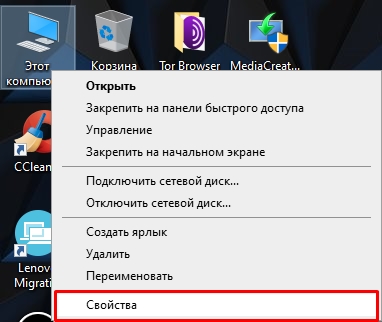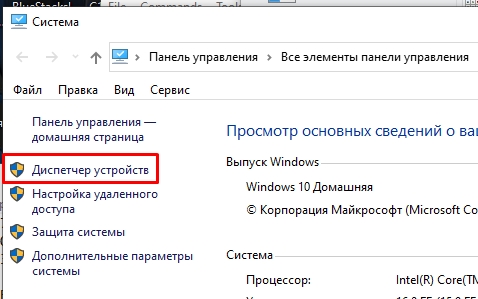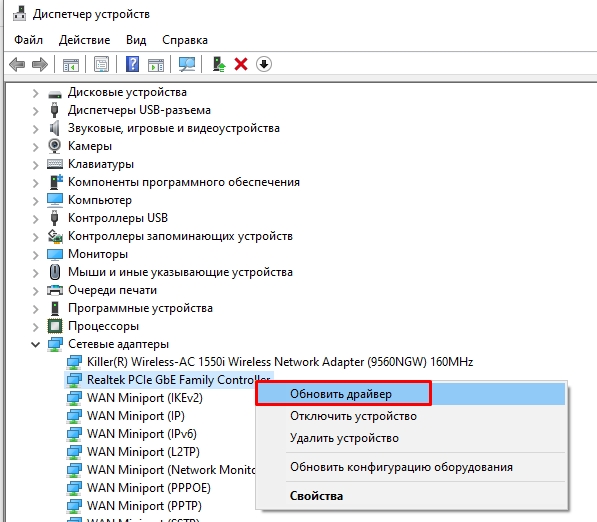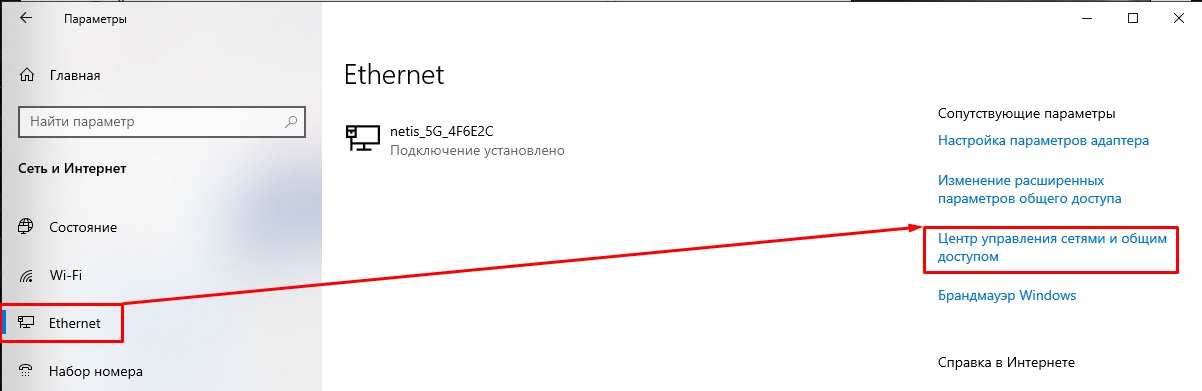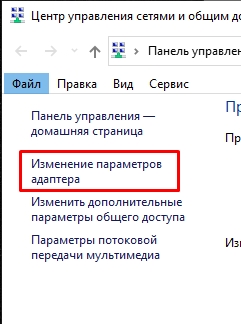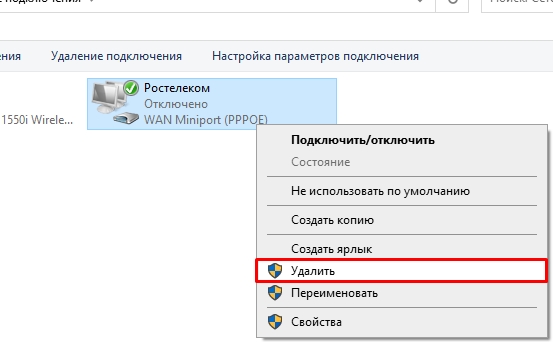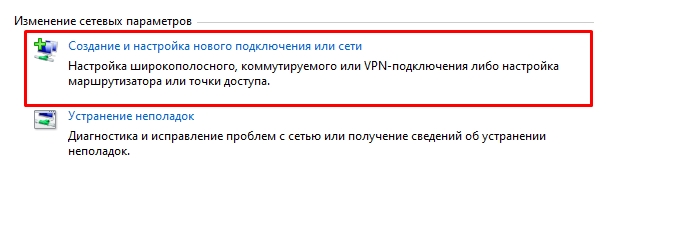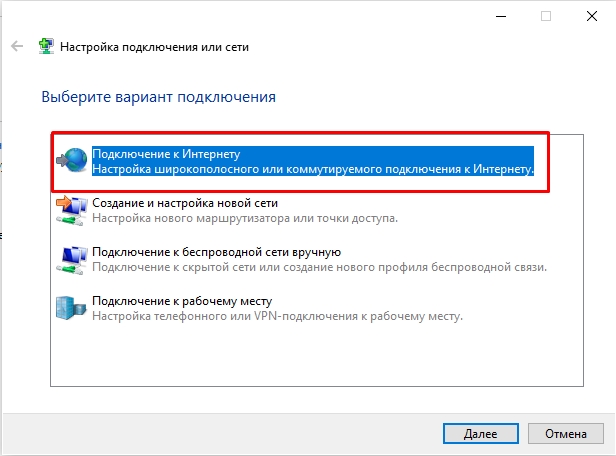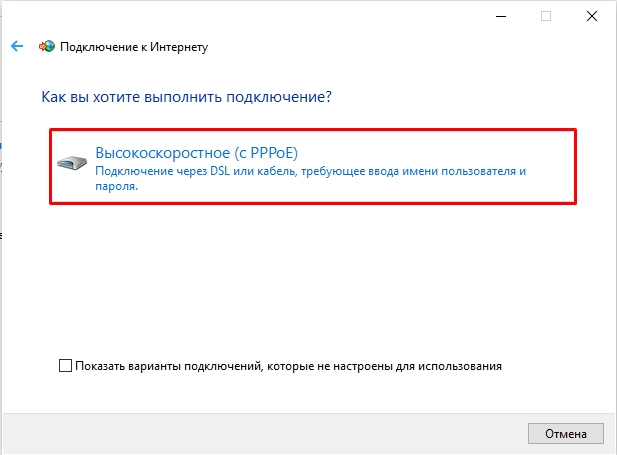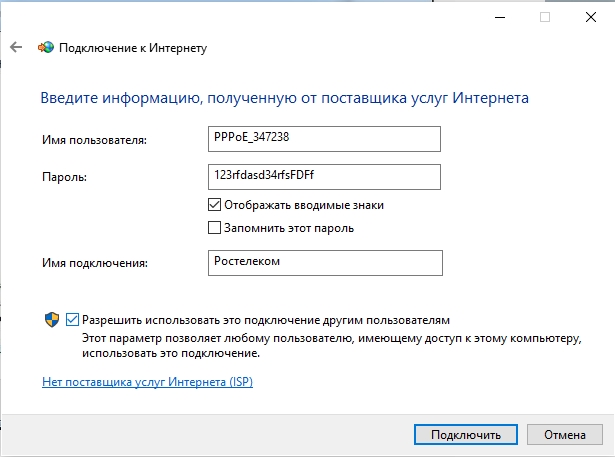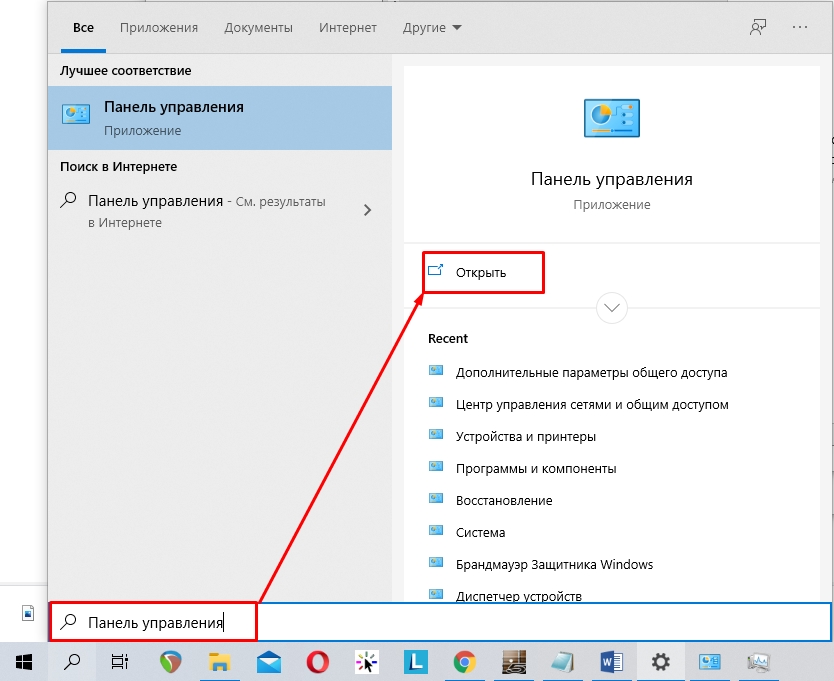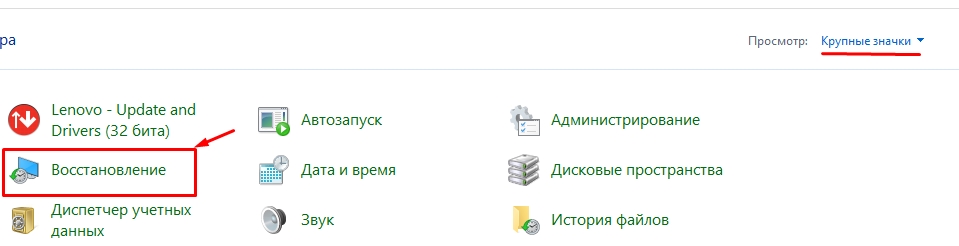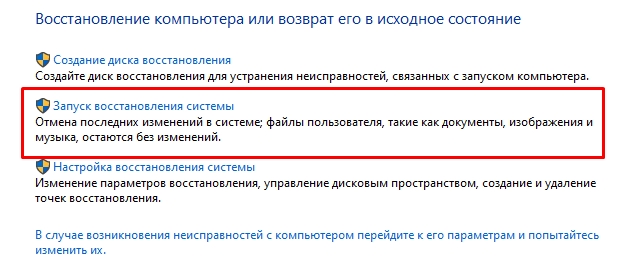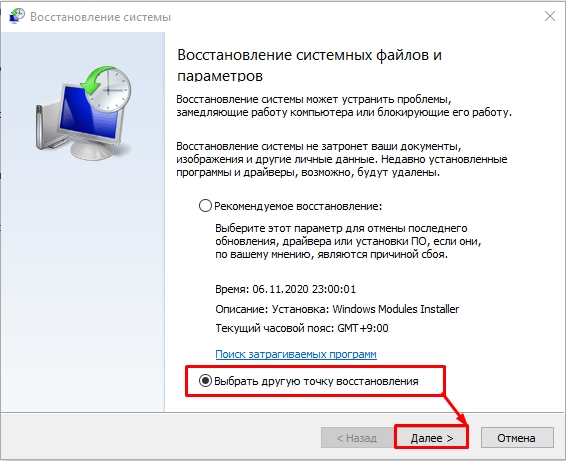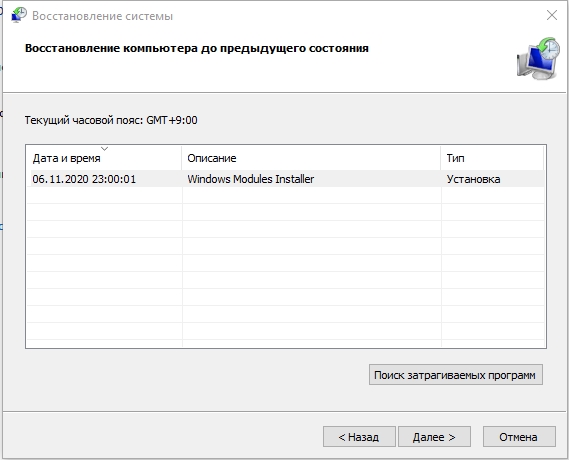Неработающее подключение к интернету с ошибкой 678 — явление достаточно распространенное и встречающееся в основном в тех ситуациях, когда для установления связи используется соединение на основе PPPoE, при котором задействуется так называемый Минипорт WAN. На экране появляется характерное сообщение, гласящее, что удаленный компьютер или сервер не отвечает. Сказать сразу, что именно послужило причиной такого сбоя, однозначно невозможно, поэтому предлагается рассмотреть несколько наиболее распространенных ситуаций и возможных методик, которые помогут их исправить.
Причины возникновения ошибки 678 при подключении к интернету
Что касается основных причин нарушения связи, их может быть достаточно много. Проблемы связанные с неработоспособностью оборудования или повреждениями сетевых кабелей, рассматривать не будем, а остановимся больше на типичных программных сбоях, которые устраняются за счет перенастройки некоторых параметров устройств связи и опций используемых подключений в среде операционных систем Windows.
Среди наиболее часто встречающихся причин, вызывающих появление ошибки 678 при подключении к интернету, называют следующие:
- деактивированное подключение;
- некорректные сетевые настройки и на компьютере, и на маршрутизаторе (роутере или модеме);
- отсутствие или некорректная установка драйверов оборудования;
- «слет» настроек Winsock;
- блокирование соединения защитными программами или вирусами.
Активация подключения и изменение настроек протоколов доступа
Исходя из выше приведенных причин, можно начинать устранение возникших сбоев. Первым делом необходимо убедиться, что созданное на компьютере или ноутбуке интернет-подключение в данный момент находится в активном состоянии. Для быстрого доступа к этим параметрам в меню «Выполнить» следует вписать сокращение ncpa.cpl, после чего нажать клавишу ввода, а в появившемся окне посмотреть на значок используемого для доступа к интернету подключения.
Если оно неактивно, через меню ПКМ его нужно просто включить, используя для этого соответствующий пункт.
Нередко невозможность установки связи можно быть обусловлена тем, что в настройках самого подключения выставлены неверные опции. В вышеописанном окне через пункт свойств необходимо перейти к установке параметров протокола IPv4, после чего проверить правильность ввода всех адресов, предоставляемых провайдером при заключении договора. Вполне может быть, что ошибка 678 при подключении к интернету связана именно с провайдером (например, установка нерабочих адресов DNS), поэтому стоит обратиться в службу поддержки. Впрочем, есть и более простое решение.
В настройках используемого по умолчанию протокола просто измените адреса DNS-серверов, используя бесплатные публичные комбинации от Google, как показано на изображении выше.
Примечание: особо обратите внимание на пункт задействования прокси-сервера. Если его использование провайдером не предусмотрено, отключите данную настройку, сняв галочку с соответствующего пункта.
Ошибка 678 при подключении к интернету через роутер
Что касается сбоев маршрутизаторов, проверьте установленные для них параметры. В случае с обычными роутерами зайдите в веб-интерфейс устройства через любой имеющийся в системе браузер и посмотрите на опции, выставленные в параметрах WAN (они тоже предоставляются провайдером).
Как вариант, в качестве одного из решений пропишите адреса DNS самостоятельно, а в настройках протокола на компьютере или ноутбуке выставьте автоматическое получение всех адресов (это является обязательным условием при использовании беспроводного подключения).
Но в случае с модемами, которые поставляются определенным оператором, (например, «Интертелеком») ошибка 678 при подключении к интернету может возникать и по причине отсутствия установленных для них драйверов. Попробуйте обновить их через стандартный «Диспетчер устройств», указав системе либо поиск на данном компьютере, либо выбрав их местоположение на носителе с драйверами, который должен присутствовать в комплекте с устройством. Если такого диска нет, с другого компьютера скачайте их с официального сайта оператора, а затем установите вручную. Если искомый драйвер найден не будет, воспользуйтесь информацией ИД оборудования в «Диспетчере устройств» и по наиболее длинной строке с двумя идентификаторами задайте поиск драйвера в интернете, после чего произведите установку.
Заодно не помешает проверить и состояние драйверов WAN Miniport. Устройств может быть несколько, поэтому не удивляйтесь.
Примечание: если с драйверами все в порядке, сделайте сброс настроек модема или роутера, отключив электропитание секунд на 10-15.
Восстановление Winsock и создание нового подключения
Наконец, если ничего из выше предложенного желаемого результата не дало, попробуйте выполнить сброс настроек Winsock.
Для этого в системах Windows седьмой версии и выше вызовите от имени администратора командную строку и выполните в ней команду netsh winsock reset, после чего произведите полную перезагрузку системы.
Если это не поможет, создайте новое высокоскоростное подключение и установите для него требуемые параметры.
Что может быть еще?
Если говорить о вероятных причинах появления ошибки 678 при подключении к интернету, которые с настройками самого соединения могут быть и не связаны, их могут спровоцировать разного рода вирусы и даже защитное ПО. В первом случае рекомендуется выполнить полную проверку системы с использованием портативных антивирусных приложений, а во втором – отключить на время и антивирус, и брандмауэр Windows, которые могут блокировать соединение. Если подключение заработает, антивирусный модуль придется сменить или установить в исключениях такие настройки, чтобы порты входящих и исходящих подключений, а также используемые для доступа к интернету программы не блокировались. Но такие ситуации встречаются очень редко, поэтому достаточно будет вышеописанных решений.
Содержание
- Почему возникает ошибка 678 при подключении к интернету?
- Решение проблемы с ошибкой 678
- Как решить ошибку 678 на Windows XP?
- Если ничего не помогло
Ошибка 678 чаще всего возникает при использовании протокола PPoE и сопровождается сообщением «Удалённый компьютер не отвечает». Причина — нарушение связи между удалённым сервером, через который осуществляется доступ к интернету, и домашним ПК.
К счастью, код ошибки 678 обычно не означает ничего критического, а проблема может решиться силами самого пользователя. Чтобы эффективно устранить неполадку в короткие сроки, в первую очередь нужно понять причину проблем.
Почему возникает ошибка 678 при подключении к интернету?
Причины, по которым Windows выдаёт неполадку 678, могут быть следующими:
- повреждение или полный выход из строя сетевого кабеля;
- сетевой адаптер отключён или неправильно настроен;
- неполадки в работе модема;
- драйверы устарели и нуждаются в переустановке;
- ошибки сетевого подключения, вызванные неправильными настройками;
- ПО антивирусных программ блокирует доступ к некоторым функциям, необходимым для успешного подключения;
- неверные настройки технической спецификации Winsock;
- подключению мешают временные файлы, скопившиеся в браузере;
- высокоскоростное подключение блокируется вирусами и другим вредоносным ПО, заразившим компьютер.
Решение проблемы с ошибкой 678
Чтобы проверить исправность сетевого кабеля, нужно сделать следующее:
- проверяем, надёжно ли кабель закреплён в роутере и разъёме самого компьютера;
- смотрим, не перекрутился ли кабель, нет ли на нём механических повреждений. Если всё в порядке, то переходим к следующему этапу;
- комбинацией клавиш Win + R вызываем меню «Выполнить»;
- в соответствующей строке прописываем команду ping, после чего нажимаем ОК;
- если кабель полностью исправен, на экране появится ответ ОК.
Для проверки работы сетевого адаптера:
- той же комбинацией Win + R вызываем меню выполнения команд;
- в соответствующей графе пишем ncpa.cpl → ОК;
- появляется окно «Сетевые подключения», в котором собраны все виды подключений, используемых на ПК;
- находим нужное нам и активируем.
Если причина в модеме, оптимальный алгоритм действий следующий:
- отсоединяем кабель от ПК и модема;
- отключаем сам модем, желательно нажав на соответствующую кнопку, но если найти её не удаётся, можно просто вытащить питающий шнур;
- ожидаем несколько минут;
- включаем модем, снова подсоединяем интернет-кабель к соответствующим разъёмам.
Для исправления неполадок, связанных с драйверами, делаем следующее:
- заходим в меню «Пуск» → «Панель управления»;
- альтернативный способ её вызова: комбинация Win + R → devmgmt.msc в строке → ОК;
- в открывшемся окне находим раздел «Диспетчер устройств», заходим туда;
- необходим пункт «Сетевые платы», выбираем;
- удаляем оборудование из списка;
- перезагружаем компьютер;
- снова открываем «Диспетчер устройств», повторяем предыдущие шаги;
- нажимает «Неизвестное устройство» → «Обновить сведения»;
- указываем путь к предварительно загруженному пакету драйверов;
- дожидаемся окончания процедуры, перезагружаем компьютер и пробуем подключиться вновь.
Для устранения проблем с сетевым подключением:
- комбинацией Win + R вызываем панель «Выполнить» → команда ncpa.cpl → ОК;
- в окне выбираем «Новое подключение» → «Далее»;
- находим вариант «Подключение вручную» → «Подключение вручную, требуется…»;
- жмём «Далее» → появится вкладка, в которой указываем всю необходимую информацию;
- устанавливаем всё программное обеспечение, предоставленное провайдером;
- перезагружаем компьютер и пробуем подключиться вновь.
Если проблема заключается в неверных настройках технической спецификации Winsock, делаем следующее:
- Win + R, пишем команду netsh winsock reset → ОК;
- когда командная строка замигает, нужно выполнить перезагрузку компьютера;
- подключаемся ещё раз.
Для избавления от вирусов, вызывающих код ошибки 678:
- загружаем платную или бесплатную антивирусную программу;
- важно установить самые актуальные обновления;
- открываем интерфейс и выбираем раздел с полным, а не экспресс-сканированием;
- дожидаемся окончания процедуры.
Если брандмауэр или антивирусные программы блокируют функции подключения, нужно временно приостановить работу антивируса или брандмауэра.
Чтобы приостановить работу брандмауэра, нужно:
- найти службу «Безопасность Windows» и открыть раздел с брандмауэром (для Windows 10: «Параметры» → «Обновление и безопасность», нужный пункт там; для Windows 11: «Параметры» → «Конфиденциальность и защита» → «Безопасность Windows»);
- находим пункт «Защита от вирусов и угроз» — обычно рядом иконка в виде щита;
- «Управление настройками» → «Параметры защиты от…»;
- отключаем «Защита… времени» и «Облачная».
Важно понимать, что защитник отключается лишь на какое-то время, но этого вполне достаточно, чтобы проверить работоспособность подключения. Если ошибка 678 продолжает появляться, проблема не в брандмауэре.
Для временного отключения антивирусной программы:
- находим её иконку на панели «Пуск»;
- заходим в настройки, ищем пункт «Защита в реальном времени» или «Превентивная защита»;
- деактивируем функцию и выбираем время повторного включения.
Для каждого антивируса инструкция может отличаться, но общий алгоритм действий всегда один.
Помните: бессрочно отключать антивирус и брандмауэр может быть опасно, поэтому рекомендуется делать это лишь на короткий промежуток времени.
Ошибка 678 при подключении роутера может возникнуть в том числе из-за временных файлов, скопившихся в браузере. Чтобы удалить их из Chrome, нужно:
- запустить браузер на ПК;
- иконка с тремя точками;
- в окне выбираем раздел «История» → «Очистить историю»;
- выбираем временной диапазон или отмечаем «Всё время»;
- отмечаем «Файлы cookie…» → «Изображения и…» → «Удалить данные».
После этого можно подключаться вновь.
Как решить ошибку 678 на Windows XP?
Большинство перечисленных выше методик универсальны и подходят в том числе и для старых версий ОС от Microsoft, таких как Windows XP. Тем не менее «почётный» возраст этой системы может внести свои коррективы.
Если коды с неполадкой 678 появляются на Windows XP, в первую очередь рекомендуется проверить драйверы сетевой карты и при необходимости переустановить их. Для этого:
- Win + R, пишем devmgmt.msc, подтверждаем;
- находим нужное оборудование, на английском называется Network Adapters;
- выбираем сетевую карту, кликаем по ней правой кнопкой мыши — в контекстном меню нас интересует пункт «Обновить драйвер»;
- если в комплекте с оборудованием лежал диск с драйверами, вставляем его в дисковод и устанавливаем нужный;
- отмечаем первый пункт с автоматической установкой, если носителя нет;
- следуем инструкциям и дожидаемся окончания процесса.
Владельцам ПК на Windows XP рекомендуется тщательно проверять операционную систему на вирусы. К сожалению, старые версии ОС очень уязвимы перед современными типами угроз.
Если ничего не помогло
Тогда лучше позвонить в техническую поддержку провайдера. Как правило, контактный телефон всегда можно найти на сайте или в договоре.
Вполне возможно, что причина неполадки 678 в перебоях на стороне поставщика услуг.
Неработающее подключение к интернету с ошибкой 678 — явление достаточно распространенное и встречающееся в основном в тех ситуациях, когда для установления связи используется соединение на основе PPPoE, при котором задействуется так называемый Минипорт WAN. На экране появляется характерное сообщение, гласящее, что удаленный компьютер или сервер не отвечает. Сказать сразу, что именно послужило причиной такого сбоя, однозначно невозможно, поэтому предлагается рассмотреть несколько наиболее распространенных ситуаций и возможных методик, которые помогут их исправить.
Что касается основных причин нарушения связи, их может быть достаточно много. Проблемы связанные с неработоспособностью оборудования или повреждениями сетевых кабелей, рассматривать не будем, а остановимся больше на типичных программных сбоях, которые устраняются за счет перенастройки некоторых параметров устройств связи и опций используемых подключений в среде операционных систем Windows.
Среди наиболее часто встречающихся причин, вызывающих появление ошибки 678 при подключении к интернету, называют следующие:
- деактивированное подключение;
- некорректные сетевые настройки и на компьютере, и на маршрутизаторе (роутере или модеме);
- отсутствие или некорректная установка драйверов оборудования;
- «слет» настроек Winsock;
- блокирование соединения защитными программами или вирусами.
Активация подключения и изменение настроек протоколов доступа
Исходя из выше приведенных причин, можно начинать устранение возникших сбоев. Первым делом необходимо убедиться, что созданное на компьютере или ноутбуке интернет-подключение в данный момент находится в активном состоянии. Для быстрого доступа к этим параметрам в меню «Выполнить» следует вписать сокращение ncpa.cpl, после чего нажать клавишу ввода, а в появившемся окне посмотреть на значок используемого для доступа к интернету подключения.
Если оно неактивно, через меню ПКМ его нужно просто включить, используя для этого соответствующий пункт.
Нередко невозможность установки связи можно быть обусловлена тем, что в настройках самого подключения выставлены неверные опции. В вышеописанном окне через пункт свойств необходимо перейти к установке параметров протокола IPv4, после чего проверить правильность ввода всех адресов, предоставляемых провайдером при заключении договора. Вполне может быть, что ошибка 678 при подключении к интернету связана именно с провайдером (например, установка нерабочих адресов DNS), поэтому стоит обратиться в службу поддержки. Впрочем, есть и более простое решение.
В настройках используемого по умолчанию протокола просто измените адреса DNS-серверов, используя бесплатные публичные комбинации от Google, как показано на изображении выше.
Примечание: особо обратите внимание на пункт задействования прокси-сервера. Если его использование провайдером не предусмотрено, отключите данную настройку, сняв галочку с соответствующего пункта.
Ошибка 678 при подключении к интернету через роутер
Что касается сбоев маршрутизаторов, проверьте установленные для них параметры. В случае с обычными роутерами зайдите в веб-интерфейс устройства через любой имеющийся в системе браузер и посмотрите на опции, выставленные в параметрах WAN (они тоже предоставляются провайдером).
Как вариант, в качестве одного из решений пропишите адреса DNS самостоятельно, а в настройках протокола на компьютере или ноутбуке выставьте автоматическое получение всех адресов (это является обязательным условием при использовании беспроводного подключения).
Но в случае с модемами, которые поставляются определенным оператором, (например, «Интертелеком») ошибка 678 при подключении к интернету может возникать и по причине отсутствия установленных для них драйверов. Попробуйте обновить их через стандартный «Диспетчер устройств», указав системе либо поиск на данном компьютере, либо выбрав их местоположение на носителе с драйверами, который должен присутствовать в комплекте с устройством. Если такого диска нет, с другого компьютера скачайте их с официального сайта оператора, а затем установите вручную. Если искомый драйвер найден не будет, воспользуйтесь информацией ИД оборудования в «Диспетчере устройств» и по наиболее длинной строке с двумя идентификаторами задайте поиск драйвера в интернете, после чего произведите установку.
Заодно не помешает проверить и состояние драйверов WAN Miniport. Устройств может быть несколько, поэтому не удивляйтесь.
Примечание: если с драйверами все в порядке, сделайте сброс настроек модема или роутера, отключив электропитание секунд на 10-15.
Восстановление Winsock и создание нового подключения
Наконец, если ничего из выше предложенного желаемого результата не дало, попробуйте выполнить сброс настроек Winsock.
Для этого в системах Windows седьмой версии и выше вызовите от имени администратора командную строку и выполните в ней команду netsh winsock reset, после чего произведите полную перезагрузку системы.
Если это не поможет, создайте новое высокоскоростное подключение и установите для него требуемые параметры.
Что может быть еще?
Если говорить о вероятных причинах появления ошибки 678 при подключении к интернету, которые с настройками самого соединения могут быть и не связаны, их могут спровоцировать разного рода вирусы и даже защитное ПО. В первом случае рекомендуется выполнить полную проверку системы с использованием портативных антивирусных приложений, а во втором – отключить на время и антивирус, и брандмауэр Windows, которые могут блокировать соединение. Если подключение заработает, антивирусный модуль придется сменить или установить в исключениях такие настройки, чтобы порты входящих и исходящих подключений, а также используемые для доступа к интернету программы не блокировались. Но такие ситуации встречаются очень редко, поэтому достаточно будет вышеописанных решений.
Поводов для возникновения ошибки 678 при подключении к интернету может быть достаточно много. Среди причин — проблемы с программным обеспечением, оборудованием, работой провайдера. Диагностировать конкретный источник ошибки однозначно невозможно, без достаточно глубокого анализа.
Что за ошибка, почему возникает
Ошибка 678 однозначно сообщает, что разорвано соединение с удалённым компьютером, которое реализовано на основе PPPoE через Минипорт WAN.
Наиболее «популярные» основания для возникновения ошибки:
- проблемы с сетевым адаптером;
- параметры подключения:
- неисправность сетевого кабеля;
- драйвер сетевой карты;
- роутер или модем;
- драйвер модема;
- технические работы или неисправность у провайдера.
Ошибка 678 при подключении к интернету может возникать у любых провайдеров, которые обеспечивают подключение по протолку PPPoE, одни из таких провайдеров – Ростелеком, ByFly, Интертелеком.
Включение сетевого адаптера
Сетевой адаптер – это устройство, связывающее ПК со средой передачи данных. Первое, что необходимо сделать – проверить подключение адаптера. В случае с выносными устройствами проблема решается просто – достаточно визуально убедиться в его наличии. Проверка встроенных сетевых карт производится следующим образом:
Проверка параметров подключения
Если удаленный компьютер не отвечает с ошибкой 678, следует обратит внимание на параметры подключения. Их можно проверить вызовом Центра управления сетями. Здесь можно посмотреть Сведения, Свойства и провести диагностику.
Проверка сетевого кабеля на исправность
Неисправность кабеля на обрыв или замыкание жил можно проверить с помощью лан-тестера или визуально. Но визуальный осмотр менее надежен.
Один конец подключают к основному блоку, второй к вспомогательному. В результаты светодиоды покажут, если есть обрыв на линии.
Некачественный обжим коннектора устраняется заменой.
Проверка драйверов сетевой карты
В Диспетчере устройств открыть Сетевые адаптеры и кликнуть правой кнопкой мыши по выбранному элементу. Откроется контекстное меню.
Выбрать Свойства, затем Сведения.
Неисправен роутер или модем
Работоспособность роутера или модема контролируется индикацией на передней панели. В зависимости от конструкции расположение индикаторов может различаться, а нормальное состояние подробно описывается в инструкции к устройству. Свечение красного индикатора или наоборот исчезновение индикации говорит о возможной неисправности.
Переустановка драйверов модема
Переустановить драйвер можно только USB-модема операторов мобильной связи. Для переустановки необходимо зайти в Диспетчер устройств, выбрать модель.
Нажать правой кнопкой мыши, войти в Свойства, Драйвер, Обновить.
Создание нового подключения
Для создания нового подключения вызываем Центр управления сетями и запускаем создание.
После этого нужно:
- Выбрать вариант подключения.
- Выбрать новое подключение.
- Создать подключение.
- Выбрать типа подключения.
- Ввести информацию от поставщика согласно договора.
Восстанавливаем WinSock
Если модем так и выдает ошибку 678, можно попробовать сбросить параметры WinSock. Для этого нужно:
- войти в командную строка;
- поочередно выполнить команды:
ipconfig /flushdns nbtstat –r nbtstat –rr netsh int reset all netsh int ip reset netsh winsock reset
- ввести команду отключения автотюнинга ТСР:
netsh interface tcp set global autotuniglevel=disable
- перезагрузить компьютер.
Отключаем антивирус
Также антивирус может блокировать подключение. Стандартный защитник можно выключить через настройки приложения, либо временно приостановить его защиту. Для отключения встроенного Брандмауэра следует:
- Войти в Панель управления – Администрирование — Службы.
- Найти службу «Брандмауэр Windows» и отключить ее.
- Перезагрузить компьютер.
Технические работы или неисправность у провайдера
В случае, если не один из вышеперечисленных методов не помог, нужно обратиться в техническую поддержку провайдера. Возможен сбой или технические работы на линии.
Также иногда происходят локальные проблемы о которых провайдер не знает, например повреждение кабеля в подъезде, зависание оборудования и т.п. В этом случае самостоятельно сделать ничего не получится, обычно специалисты техподдержки решают такие неполадки достаточно быстро.
Интернет — неотъемлемая часть жизни человека. Но время от времени при попытке подключиться к «мировой паутине» у пользователя вместо необходимого сайта выскакивает сообщение: «Ошибка 678». Что это за проблема и как ее исправить своими силами, расскажет данная статья.
Содержание
- Причины возникновения
- Решение
- Кабель
- Сетевой адаптер
- Проблемы с роутером или модемом
- Переустановка драйверов модема
- Установка нового подключения
- Восстановление winsock
- Антивирусное ПО
- Технические работы и сбои у оператора
- Ошибка 678 при подключении к интернету ОС Windows XP
- Заключение
Причины возникновения
Основные причины, провоцирующие возникновение «ошибки 678: удаленный компьютер не отвечает», связаны с недоступностью сервера провайдера.
То есть, отсутствует соединение между рабочей станцией и оборудованием поставщика услуг. В результате клиентская машина не способна получить ответ от сервера провайдера. Ниже будут указаны варианты решения в зависимости от причины появления проблемы.
Решение

Кабель
Один из самых распространенных вариантов появления ошибки подключения 678 – это неисправность сетевого кабеля либо отсутствие контакта с роутером пользователя. Необходимо поступить следующим образом: вытащить его из разъема маршрутизатора, подключить снова. После этого проверить, устранена ли неполадка 678.
Также возможен вариант, когда кабель поврежден домашними животными или оказался пережат. Рекомендуется заменить его на новый.
Сетевой адаптер
Второй часто встречающийся случай – проблема с «железом» рабочей станции. Например, подсоединение к «мировой паутине» у провайдера «Ростелекома» может вызвать ошибку подключения 678, если не установлены драйверы на сетевую карту либо они начали сбоить.
- Чтобы это проверить, надо нажать правой кнопкой мыши на «Пуск», а затем открыть «Диспетчер устройств»:
- В открывшемся окне просмотреть список установленного оборудования в системе. Там не должно быть желтых восклицательных или вопросительных знаков. На скриншоте ниже представлен вариант, когда все драйверы установлены и ОС работает стабильно:
- Если же в системе присутствует устройство с отметкой о неработоспособности, следует нажать на нем правой кнопкой мыши и выбрать пункт «Обновить». ОС автоматически переустановит драйвер.
- В случае отсутствия подходящего драйвера в системе рекомендуется воспользоваться программой для поиска подходящего программного обеспечения, к примеру, Snappy Driver Installer. А также обратиться к человеку с открытым доступом к интернету. Он поможет скачать с официального сайта производителя последнюю версию драйверов. Далее вручную установить их на домашнем ПК. Инсталляция производится по подсказкам «Мастера установки». После этого надо проверить подключение к «Ростелекому» на наличие ошибки 678.
Проблемы с роутером или модемом
Сбой интернета также возможен в случае неисправности сетевого устройства при подключении к «глобальной сети». Например, сбились настройки на роутере у поставщика услуг «Интертелекома», и пользователю выдается сообщение об ошибке 678 при подключении к интернету.
Рекомендуется для начала перезагрузить маршрутизатор, затем проверить подключение снова. Если действие не помогло, сбросить настройки на заводские и по новой настроить роутер. Конфигурирование маршрутизатора производится в зависимости от его модели и памятки провайдер, для этого на сайте находятся статьи по настройке каждой модели роутера.
Переустановка драйверов модема
Данный способ подойдет только тем пользователям, у кого провайдер предоставляет доступ по технологии xDSL, а сетевое оборудование старое. Модем подключается напрямую к компьютеру, определяется операционной системой как оборудование. В этом случае возникновение ошибки 678 при подключении к интернету в Windows XP происходит из-за отсутствия или некорректно переинсталлированных драйверов. Рекомендуется предварительно загрузить с официального сайта последнюю версию ПО на модем. Затем зайти в «Диспетчер устройств», как было рассказано разделом выше, и переустановить драйвер.
После всех совершенных действий модем следует перезагрузить и проверить наличие ошибки 678 при подключении к интернету в «Виндовс» XP.
Установка нового подключения
Также возможен вариант, когда подключение создается по протоколу PPPoE. Проявляющуюся ошибку 678 связывают с проблемами конфигурации подключения. Последнее создается средствами ОС. Чтобы это проверить, надо войти в «Список сетевых подключений» и проверить его.
Восстановление winsock


После перезагрузки снова открыть командную строку, указать ipconfig /renew. Затем проверить доступность сети «Интернет».
Антивирусное ПО
Антивирусное приложение с включенным модулем межсетевого экрана тоже способно блокировать доступ к «мировой паутине». Следует отключить его на время, а после попытаться подключиться к «глобальной сети».
Технические работы и сбои у оператора
Время от времени поставщик услуг интернета проводит на своей стороны технические работы, либо его сетевое оборудование иногда бывает неисправным. Например, если происходит у провайдера «Байфлай» проявление ошибки 678 при подключении к сети «Интернет», стоит обратиться в справочную службу. Оператор подскажет пользователю, есть ли проблемы на стороне поставщика услуг. Если ведутся работы по устранению неисправностей оборудования, остается только дождаться окончания работ.
Ошибка 678 при подключении к интернету ОС Windows XP
ОС Windows XP уже устаревшая, но все еще установлена на некоторых домашних компьютерах. Принцип устранения данной ошибки такой же, как в способах, указанных выше. Единственное отличие – устаревший интерфейс ОС.
Заключение
Возникновение ошибки 678 происходит из-за неисправности сетевого оборудования или проблем с настройками доступа к сети «Интернет».
Статья рассматривает основные способы решения этой неполадки. Если ни один из вышеперечисленных методов не помог, рекомендуется обратиться к специалисту.
Подгорнов Илья Владимирович
Всё статьи нашего сайта проходят аудит технического консультанта. Если у Вас остались вопросы, Вы всегда их можете задать на его странице.
678 ошибка pppoe подключения: удаленный компьютер не отвечает
Содержание
- 1 Windows выдает ошибку 678: как исправить?
- 2 Когда возникает ошибка интернета 678?
- 2.1 Как устранить проблему?
Нередко при возникновении подобной проблемы с доступом к всемирной сети пользователь теряется: начинает ругать «безответственного провайдера» или разочарованно выключает компьютер «до лучших времен».
Однако в большинстве случаев неполадки вполне можно устранить самостоятельно, не дожидаясь сторонней помощи. Давайте рассмотрим, что означает 678 ошибка при подключении к интернету, и что делать, если «удаленный компьютер не отвечает». При этом изложенные здесь советы актуальны для всех провайдеров интернета: ростелеком, интертелеком, транстелеком, билайн, мтс и т.д.
Windows выдает ошибку 678: как исправить?
Возникающая (при попытке соединения с интернетом через PPPoE подключение) ошибка 678, сообщает пользователю, что «удаленный компьютер не отвечает». Это означает, что отсутствует связь между сервером доступа к интернету (удаленным компьютером) и ПК, на котором осуществляется подключение.
1. В настройках сетевой карты на windows xp (или другой установленной на вашем ПК версии windows) отключено “Подключение по локальной сети”.
Как устранить проблему?
Чтобы исправить 678 ошибку интернета на windows 7 следует зайти в “Панель управления”, далее в раздел “Сеть и интернет”, выбрать там “Центр управления сетями” и найти пункт меню «Изменение настроек адаптера».
В данной вкладке необходимо найти “Подключение по локальной сети”, однократно щелкнуть там правой кнопкой мыши и отметить маркером пункт «Включить» (если таковой имеется).
После выполнения данной операции интернет должен работать исправно.
2. Установлены неверные настройки подключения.
Здесь для устранения 678 ошибки подключения также следует перейти во вкладку “Изменение настроек адаптера”, и после однократного щелчка правой кнопкой мыши выбрать пункт «Свойства».
Далее в открывшейся вкладке «Используемые данным подключением компоненты» следует выбрать раздел “Протокол интернета TCP/IP”. В отобразившемся меню отметьте “Получать настройки автоматически”, затем обязательно сохраните все изменения и проверьте отсутствие ошибок при подключении к интернету.
3. Отсутствует (или неверно функционирует) драйвер сетевой карты.
Если при подключении к интернету возникла 678 ошибка, при этом на компьютере отсутствует значок “Подключение по локальной сети”, то следует загрузить и установить актуальный драйвер для вашей сетевой платы.
В случае, когда при установке драйвера вам предложат «Установить, обновить и удалить драйвер», то можно ограничиться данным действием, выбрав наиболее подходящий вам вариант. Если же установка драйвера осуществляется без системных диалогов, то целесообразно сперва зайти в «Диспетчер устройств» и удалить там драйвер сетевой карты, после чего следует повторить процесс установки ПО.
После этого проверьте подключение к интернету – проблема должна исчезнуть.
- 4. Отсоединен сетевой кабель.
- Попробуйте вытащить коннектор кабеля из разъема сетевой карты, а затем осторожно вставить его обратно до характерного щелчка.
- 5.Антивирус (или фаерволл) блокирует подключение к интернету. В данном случае следует отключить антивирусную программу и проверить соединение с интернетом в незащищенном режиме.
- Если при подключении к интернету сообщение «удаленный компьютер не отвечает» не появилось, то причина 678 ошибки кроется в установленном ПО, и данный антивирус следует заменить.
- 6. Неполадки сетевой карты. В таком случае понадобится ее ремонт или замена.
- 7. Проблемы на стороне интернет-провайдера.
Если вы проверили все возможные причины возникновения данной ошибки, а при подключении к интернету удаленный компьютер так и не отвечает, то рекомендуем вам обратиться в техническую службу поддержки вашего провайдера.
- Распечатать
Оцените статью:
- 5
- 4
- 3
- 2
- 1
(22 голоса, среднее: 3.6 из 5)
Поделитесь с друзьями!
Чтобы продолжить получать обновления для системы безопасности для Windows, убедитесь, что вы используете Windows XP с пакетом обновления 3 (SP3). Для получения дополнительных сведений можно перейти на эту веб-страницу Майкрософт: Окончание поддержки для некоторых версий Windows
Проблемы
После установки Пакет обновления 2 (SP2) для Windows XP появляется одно из следующих сообщений об ошибке при попытке подключения к Интернету:
-
Ошибка 678 «Удаленный компьютер не отвечает»
-
Ошибка 769 «указанное назначение недостижимо»
Причина
Как правило может появиться это сообщение об ошибке при выполнении одного из следующих условий:
-
Сетевой кабель отключен.
-
Модем был отключен.
-
Повреждены драйверы модема.
-
На компьютере есть шпионские программы, которые мешают подключению.
-
Winsock должен быть восстановлен.
-
Подключение блокируется брандмауэром стороннего программного обеспечения.
Решение
Чтобы устранить эту проблему, выполните следующие действия. Шаг 1: Убедитесь, что сетевой кабель подключен
Убедитесь, что сетевой кабель подключен к компьютеру и к модему. Если компьютер подключается к концентратору или маршрутизатору, убедитесь, что подключен кабель, соединяющий концентратор или маршрутизатор с модемом. Шаг 2: Убедитесь, что сетевой адаптер включен
-
Нажмите кнопку Пуск, выберите пункт выполнить, введите ncpa.cplи нажмите кнопкуОК.
-
Щелкните правой кнопкой мыши значок Подключение по локальной сети . Если параметр доступен, нажмите кнопку Включить .
Шаг 3: сброс модема
-
Отключите кабель, соединяющий модем с компьютера.
-
Выключите модем. Если модем не имеет выключателя питания, отсоедините кабель питания от модема.
-
Подождите две минуты.
-
Выключите модем, а затем подключите кабель, соединяющий модем с компьютера.
Шаг 4: удалите и заново установите модем и драйверы с помощью диспетчера устройств
Перед выполнением этих действий может потребоваться загрузить последнюю версию драйвера сетевого адаптера изготовителя оборудования.
-
Нажмите кнопкуПуск, выберите пункт выполнить, введитеsysdm.cplи нажмите кнопку ОК.
-
Перейдите на вкладку оборудование и нажмите кнопкуДиспетчер устройствнайдите Сетевые адаптеры.
-
Разверните узел Сетевые платы, щелкните правой кнопкой мыши значок сетевого адаптера.
-
Нажмите кнопку Удалитьи затем нажмите кнопкуОК.
-
В диалоговом окне, предлагающем удалить файлы, связанные с этим устройством нажмите кнопку Да.
-
Перезагрузите компьютер. Или, нажмите кнопку действияи выберите команду Обновить конфигурацию оборудования.
-
Если Windows обнаруживает устройство, но не распознает его, необходимо установить последнюю версию драйвера для сетевого адаптера.
При наличии сетевого адаптера Realtek 8139 обновление драйвера, кажется, решить эту проблему. Для получения дополнительных сведений посетите веб-сайт Realtek. Корпорация Майкрософт предоставляет контактные данные независимых производителей для поиска технической поддержки. Данная информация может изменяться без предупреждения. Корпорация Майкрософт не гарантирует точность контактных данных независимых производителей. Шаг 5: Создание нового модема DSL или кабельного соединения
-
Нажмите кнопкуПуск, выберите пункт выполнить, введитеncpa.cplи нажмите кнопку ОК.
-
В разделеСетевые задачищелкните Создать новое подключение . После запуска мастера нажмите кнопку Далее .
-
Щелкните подключение к Интернетуи нажмите кнопку Далее.
-
Щелкните установить подключение вручнуюи нажмите кнопку Далее.
-
Выберите подключаться через высокоскоростное подключение, запрашивающее имя пользователя и парольи нажмите кнопкуДалее.
-
Выполните оставшиеся действия. Используйте сведения о соединении с поставщиком услуг Интернета (ISP) для завершения работы мастера.
Примечание. Необходимо использовать программное обеспечение, предоставленное поставщиком услуг Интернета для создания нового подключения. Шаг 6: восстановить Winsock и TCP/IP
-
Нажмите кнопку Пуск, выберите пунктвыполнить, введите команду netsh winsock resetи нажмите клавишу ВВОД.
-
Когда окно командной строки начнет мигать, перезагрузите компьютер.
Предупреждение программы доступа или монитора в Интернете, например антивирусные программы, брандмауэр или прокси-клиентах может иметь неблагоприятные последствия при запуске команды netsh winsock reset . Если у вас есть программа, которая перестала работать правильно после использования этого решения, переустановите программу для восстановления функциональности.
Шаг 7: временно удалите брандмауэры сторонних
Некоторые программы стороннего брандмауэра ZoneAlarm и Norton Personal Firewall может вызвать проблем с подключением к Интернету на компьютерах под управлением Windows XP SP2. Необходимо временно удалить эти программы для проверки компьютера. Отключение этих программ может оказаться недостаточным условием для тестирования. Убедитесь, что наличие компакт-диска или установочных файлов, чтобы позже можно переустановить программы. Если эти программы причиной проблемы, может потребоваться обратиться к поставщику программы для получения поддержки с параметрами для этой программы. 
Корпорация Майкрософт рекомендует установить Защитник Windows. Для получения дополнительных сведений о средствах, которые можно использовать для удаления нежелательных программ с компьютера, посетите веб-узел безопасности и безопасности корпорации Майкрософтили получить Защитник Windows. Шаг 9: удалите временные файлы Интернета
-
Запустите обозреватель Internet Explorer.
-
Нажмите кнопку Сервиси выберите пунктСвойства обозревателя.
-
На вкладке Общие нажмите кнопку Удалить файлы.
-
Нажмите кнопку ОК в диалоговом окне Удалить файлы и нажмите кнопку ОК.
Дополнительные действия
Если проблема будет повторяться, выполнив действия, описанные в данной статье, выполните следующие процедуры. Эти действия могут помочь определить причину проблемы, или они могут решить проблему. Восстановите сетевое подключение
-
Нажмите кнопкуПуск, выберите пункт выполнить, введитеncpa.cplи нажмите кнопку ОК.
-
Щелкните правой кнопкой мыши значок подключения и выберите командувосстановить.
При выборе восстановленияWindows обновляет IP-адрес компьютера и выполняет другие действия, которые могут помочь решить проблему. Для получения дополнительных сведений щелкните следующий номер статьи базы знаний Майкрософт:
289256 описание варианта восстановления в локальной сети или высокоскоростного подключения к ИнтернетуОбновить IP-адрес
-
Нажмите кнопку Пуск, выберите пункт выполнить, введите командуи нажмите кнопкуОК.
-
Тип ipconfig / renew в командной строке и нажмите клавишу ENTER.Information, который относится к новый IP-адрес адрес появляется в окне командной строки.
-
Закройте окно командной строки.
Поиск вирусов
Сканирование на наличие вирусов с помощью антивирусной программы. Если у вас на компьютере установлено антивирусное программное обеспечение, используйте другой компьютер, который подключен к Интернету, чтобы загрузить установочные файлы для антивирусного программного обеспечения. Для загрузки McAfee AVERT Stinger антивирусное программное обеспечение, посетите веб-узел McAfee Labs Stinger. Корпорация Майкрософт предоставляет контактные данные независимых производителей для поиска технической поддержки. Данная информация может изменяться без предупреждения. Корпорация Майкрософт не гарантирует точность контактных данных независимых производителей. Тест в безопасном режиме
-
Выключите компьютер.
-
Подождите 10 секунд.
-
Запустите компьютер и немедленно нажмите клавишу F8.
Примечание Если появляется сообщение об ошибке клавиатуры, нажмите клавишу F1. Затем продолжайте нажимать клавишу F8 каждую секунду.
-
В списке выберите Безопасный режим с загрузкой сетевых драйверов.
-
Нажмите клавишу ВВОД.
Примечание компьютер может занять больше времени, чем обычно, для запуска.
-
Нажмите кнопку ОК в диалоговом окне, указывает, что Windows работает в безопасном режиме.
Дополнительная информация
При использовании оборудования Microsoft Broadband Networking, возможно, для установки обновлений программного обеспечения и микропрограмм. Сведения о том, как получить эти обновления, щелкните следующий номер статьи базы знаний Майкрософт:
814445 MSBBN: способы обновления микропрограмм и программного обеспечения для устройства Microsoft Broadband NetworkingПродукты независимых производителей, обсуждаемые в этой статье, производятся компаниями, независимыми от корпорации Майкрософт. Корпорация Майкрософт не дает никаких гарантий, явных или подразумеваемых, относительно производительности или надежности этих продуктов.
Ошибка 678 при подключении к интернету, как исправить
Многие пользователи Windows XP сталкивались не раз с тем, когда при попытке подключения к интернету, которое использует логин и пароль, появляется ошибка 678.
Вообще ошибка 678 возникает не только на версии Windows XP, но также и на других, при использовании старого способа авторизации, где вам необходимо вводить логин и пароль.
Многие операторы связи уже давно отошли от этого и вам ничего и нигде вводить не нужно, чтобы подключить свой ПК к интернету, достаточно просто вставить разъём кабеля в роутер или сетевую карту компьютера.
Но как быть, если вы всё ещё используете подключение к интернету с помощью логина и пароля и получаете при авторизации 678 ошибку?! Решение есть, и оно не очень сложное.
Для начала давайте рассмотрим причины ошибки 678:
1. Это конечно же плохой контакт в разъёме подключения кабеля к компьютеру или роутеру.
2. Ошибка 678 возникает из-за того, что не отвечает удалённый компьютер, причиной этому может стать вирус, который находясь на компьютере и блокирует это соединение. Выполните проверку своего компьютера на вирусы.
3. Если вы подключаетесь к интернету на данном компьютере впервые, то проверьте настройки своего браузера и при необходимости выполните их сброс на заводские установки.
4. На компьютере были повреждены файлы, которые отвечают за правильную работу модема.
5. Перестал работать интерфейс под названием Winsock.
Что нужно сделать, чтобы не появлялась ошибка 678 при подключении к интернету
Первым делом, если у вас возникла ошибка 678 при авторизации, и вы не обнаружили никаких визуальных неисправностей в разъёме, позвоните в техническую поддержку вашего оператора связи и сообщите о данной проблеме, далее следуйте их инструкциям.
Перед звонком в службу технической поддержки обязательно выполните полную проверку компьютера, например, при помощи специальных утилит от Kaspersky, либо Dr.web Cureit. Это необходимо сделать для того, чтобы исключить причину появления ошибки 678 из-за вируса на вашем компьютере.
Чтобы исключить то, что ошибка 678 появляется из-за повреждения драйверов, вам необходимо:
1. Вызвать командную строку. Нажимаете Win+R, в появившемся окне вводите cmd. После этого в командной строке вводите sysdm.cpl
2. В появившемся окне выбирает вкладку «Оборудование» => «Диспетчер устройств», находите раздел «Сетевые адаптеры» и удаляете драйвера, кликнув правой кнопкой мыши и выбрав «Удалить»
3. После того как вы удалили все драйвера, выполните перезагрузку компьютера, он автоматически должен их восстановить, если этого не произошло, то воспользуйтесь диском с драйверами для вашей материнской платы или сетевой карты.
Действия в случае, когда возникает ошибка 678 из-за ошибки в интерфейсе Winsock:
1. Открываем командную строку, так как это было описано выше. В командной строке вводим netsh winsock reset
2. Перезагрузите компьютер при мигающем экране монитора
3. После того, как компьютер загрузился, снова открываем командную строку и выполняем в ней команду ipconfig /renew, которая обновляет IP-адрес
4. После того, как вы обновили IP-адрес, поменяйте настройки подключения и выполните перезагрузку компьютера.
Обычно данных действий должно хватить, чтобы ошибка 678 была устранена, но если вы пытались устранить её самостоятельно, но ничего не получилось, то ещё раз повторюсь, не стесняйтесь звонить в техническую поддержку вашего провайдера, они обязательно вам помогут.
Если по звонку и следовании всем инструкциям оператора всё ещё возникает ошибка 678 при подключении к интернету, то настаивайте на составлении заявки, и чтобы вам прислали специалиста, который должен будет проверить не только настройки вашего компьютера, но и оборудования провайдера.
Если вы активный пользователь интернета, то скорее всего вам будет интересно узнать о таких ошибках, как 500 internal server error и Error 404 not found
Источник
Причины ошибки 678 при подключении к интернету

Интернет по сути – это объединение сетей, предназначенных для хранения и передачи различных типов информации. Архитектура основана на работе протокола TCP/IP.
Ввиду того что Всемирная сеть имеет историю развития, открытость и прочее, оборудование для подключения к серверам выпускаются различными производителями, для устройств, которые имеют разные протоколы подключения и как следствие – невозможность избежать периодически возникающих ошибок. Конечно, производители ПО и оборудования прикладывают все усилия, чтобы пользователь не сталкивался с такими трудностями, однако они встречаются довольно часто.
Что значит
Ошибка 678 при подключении к интернету означает, что сервер, к которому происходит обращение модема, не ответил на запрос с компьютера. Проще говоря, отсутствует связь между компьютером и провайдером.
Фото: окно ошибкиioj,
Причины
- проблемы с кабелем, через который происходит подключение;
- не включен или поврежден модем;
- проблемы с корректной работой драйверов модема;
- вирус или шпионская программа влияют на корректную работу оборудования;
- в случае использования сторонней антивирусной программы или брандмауэра возможна блокировка работы оборудования;
- необходимо восстановление Winsock.
Видео: Ошибка 678 нет интернета
Исправляем
Как исправить, возникшую проблему:
Кабель
Необходимо убедиться, что сетевой кабель подключен к модему. Такое действие означает не только само подключение, проверить нужно нет ли дефектов кабеля.
Проверить обжим «джеков», проверить идут ли данные к модему. Для этого нужно в меня пуск выбрать вкладку выполнить и прописать ping , если передача пакетов проходит, то вернется ответ «ок».
Сетевой адаптер
Необходимо проверить статуса самого сетевого адаптера. Для этого необходимо зайти в меню пуск выбрать вкладку выполнить и ввести ncpa.cpl, затем нажать «ок». Тогда, когда параметр доступен, нужно выбрать «включить».
Фото: включение сетевого адаптера
Манипуляции с модемом
Очень часто причиной ошибки становиться сам модем, сетевое устройство по сути – это тот же компьютер, который отвечает за перенаправление поступающих данных, он может просто «подвиснуть».
- отсоединить кабель от устройства;
- выключить питание модема, если кнопки нет, вынуть шнур из электрической розетки, подождать несколько минут;
- включить модем и подсоединить кабель.
Ноутбук не подключается к wifi, пишет ограниченный доступ. Что делать, читайте далее.
Переустановка драйверов модема
Для того, чтобы выполнить такую операцию, необходимо скачать с сайта производителя сетевого оборудования, последнюю версию драйверов:
- зайти в диспетчер устройств, для этого нужно войти в меню «Пуск», правой кнопкой мыши кликнуть на вкладке мой компьютер и выбрать «Диспетчер устройств», в перечне оборудования выбрать модем и удалить оборудование;
- перегрузить компьютер;
Фото: список оборудования в Диспетчере устройств
Фото: Удаленные драйвера, компьютер не может определить устройство
Перезагрузка обязательна, так как необходимо, что все сделанные изменения вступили в силу.
Установка нового подключения
- зайти в раздел сетевые подключения, это можно сделать через «Пуск», во вкладке выполнить набрать ncpa.cpl, или зайти через панель управления;
- выбрать в меню «Новое подключение» и нажать «Далее»;
- выбрать подключение вручную и нажать «Далее»;
- выбрать «Подключение вручную, требуется имя и пароль пользователя», нажать «Далее»;
Фото: cоздание нового подключения
Восстановление Winsock
- зайти в меню «Пуск», выбрать вкладку выполнить, набрать «netsh winsock reset» и нажать «Ввод»;
- при начале мигании командной строки, перегрузить компьютер.
Другие действия для устранения проблем:
- проверить при помощи антивируса наличие вирусов, вредоносных и шпионских программ на машине. Сейчас довольно много антивирусных программ, которые распространяются по бесплатной лицензии. Даже такие программы смогут без труда идентифицировать большинство вредоносного ПО;
- отключить на некоторое время сторонние брандмауэры и антивирусное ПО. Очень часто возникает такая проблема, так как они воспринимают трафик передаваемый через модем как попытку атаки или незаконную передачу данных и поэтому блокируют соединение. Если после отключения проблема устранена, то в настройках программного обеспечения необходимо сделать исключения для подключения через модем;
Фото: Отключение брандмауэра
Ошибка 678 при подключении к интернету ОС Windows XP
В зависимости от версии операционной системы код ошибки может разниться, но причина возникновения одна компьютеру не удалось получить ответ от сервера. При нажатии кнопки подключить появляется ошибка 678 — Windows XP, 651 – Windows 7, 815 – Windows Vista. Порядок действий для устранения причины, в принципе одинаков для всех ОС.
Настройка роутера ZTE от Укртелеком. Подробно далее.
Установили экспресс панель в Опере, а как настроить не знаете. Читать по ссылке.
Причин для возникновения проблем может быть множество и никто от них не застрахован, однако это не повод для звонков в службу поддержки, которая может просто отмахнуться, как часто бывает. Каждый самостоятельно может исправить возникшую проблему самостоятельно.
Источник
Подключение через минипорт wan pppoe ошибка 678 windows xp
ИО Капитана Очевидности
Сообщения: 5328
Благодарности: 1100
При переключении сетевухи в 10Mb/s fullduplex (100 и 1000 не подключается)смог зайти в сеть. Но этой скорости очень мало для меня, поэтому проблема еще не решена. »
——-
Самое совершенное оружие, которым забиты арсеналы богатых и процветающих наций, может легко уничтожить необразованного, больного, бедного и голодного. Но оно не может уничтожить невежество, болезнь, нищету и голод. (Фидель Кастро)
Почему всех осужденных за измену Родине при Сталине реабилитировали при Горбачёве по отсутствию состава преступления? Потому что при Горбачёве измену Родине перестали считать преступлением.
| Конфигурация компьютера | |
| Материнская плата: MSI 770-C45 AMD770 | |
| HDD: 2×1 Tb Hitachi HDS721010CLA332 32mb 7200rpm SATA II | |
| Звук: int | |
| CD/DVD: Pioneer DVRS19LBK LF SATA черный, с/н 12425334 | |
| ОС: Windows 7 Ultimate 64bit | |

Сообщения: 5328 ——- Почему всех осужденных за измену Родине при Сталине реабилитировали при Горбачёве по отсутствию состава преступления? Потому что при Горбачёве измену Родине перестали считать преступлением. Источник Adblock |
Интернет – довольно крупное сетевое объединение, которое используется для хранения и передачи различных типов данных. За годы существования интернета было выпущено немало устройств, которые используют для своей работы разные протоколы. Именно поэтому пользователям периодически приходится сталкиваться с различными ошибками. Довольно часто появляется ошибка 678 при подключении к интернету.
Причины появления
Прежде чем исправить появившуюся ошибку, необходимо ознакомиться с причинами ее появления. Сообщение с кодом 678 возможно в следующих случаях:
- Проблемы с кабелем. Чаще всего ошибка появляется из-за неисправностей кабеля, через который осуществляется подсоединение к глобальной сети.
- Неисправности модема. Проблема может возникнуть из-за повреждения платы модема.
- Проблемы с драйверами. Иногда ошибки при подключении интернета появляются из-за неправильной установки сетевых драйверов на Виндовс.
- Шпионские программы и вирусы. Некоторые вирусные программы внедряются в драйвер сетевого оборудования, из-за чего он начинает плохо работать.
- Антивирусные программы. Некоторые антивирусы или встроенный брандмауэр могут заблокировать сетевое оборудование, что приводит к появлению ошибки.
- Проблемы у провайдера. Иногда сообщение с таким кодом возникает по вине провайдера.
Обратите внимание! В редких случаях код 678 появляется, если модем просто не подключен к сети.
Способы исправления
Есть несколько действенных способов, которые помогут быстро устранить проблему и восстановить соединение с интернетом.
Проверка кабеля
Сначала необходимо внимательно осмотреть сетевой кабель, чтобы убедиться, что он надежно подключен к роутеру. Провод лучше осмотреть полностью и проверить его на наличие визуальных дефектов. Если внешне кабель целый и на нем нет видимых повреждений, нужно осмотреть джеки и проверить качество их обжима.
Также надо убедиться, что данные поступают к модему. Чтобы проверить это, необходимо перейти в «Пуск», нажать на кнопку «Выполнить» и прописать команду «Ping». После этого появится окошко. Если в нем будет показана передача пакетов, значит с кабелем нет никаких проблем. В противном случае придется заменить старый кабель на новый.
Настройки сетевого адаптера
Часто 678 ошибка появляется из-за неправильной работы адаптера. Чтобы убедиться в его работоспособности, необходимо проверить статус сетевого адаптера. Самостоятельно сделать это довольно просто. Необходимо перейти в меню «Пуск» и выполнить команду «ncpa.cpl». После этого нужно выбрать параметр «Включить», чтобы сетевой адаптер начал работать.
Проблемы с модемом или роутером
Появление 678 ошибки может означать, что неисправен роутер или модем. Данное оборудование отвечает за передачу данных. Иногда в его работе происходят сбои, из-за чего оно может начать подвисать. Чтобы восстановить работоспособность роутера или модема, необходимо выполнить следующие действия:
- Отсоединить сетевой кабель. Вытаскивать его надо очень осторожно, чтобы случайно ничего не повредить.
- Отключить модем от электрической сети. Сделать это можно несколькими способами: нажать на кнопку сзади или вытащить шнур из розетки.
- Подключить сетевой кабель и шнур в розетку. После подключения настройки устройства должны сброситься к стандартным предустановкам.
Также можно переустановить драйвера. Для этого надо сделать следующее:
- Перейти в «Диспетчер устройств». Для этого надо войти в «Пуск» и перейти в свойства вкладки «Мой компьютер».
- Удалить драйвер. В окне «Диспетчера устройств» надо найти сетевое оборудование, удалить его и перезагрузить персональный компьютер.
- Установить драйвер. После перезапуска компьютера надо повторно войти в «Диспетчер устройств», выбрать в нем «Неизвестное устройство» и обновить драйвер с указанного места на жестком диске.
Важно! После выполнения вышеперечисленных действий необходимо обязательно перезагрузить компьютер, чтобы все произведенные изменения начали действовать.
Создание нового подключения
Устранить 678 ошибку можно при помощи создания нового подключения. Для этого надо выполнить следующие действия:
- Перейти в «Сетевые подключения», которые находятся в «Панели управления».
- Перейти в меню и нажать на копку с надписью «Новое подключение».
- Выбрать пункт «Подключение вручную».
- Ввести логин и пароль.
- Нажать на кнопку «Подключение».
Восстановление Winsock
Часто бывает, что благодаря восстановлению Winsock удается избавиться от проблем с подключением к интернету. Чтобы восстановить его, необходимо зайти в «Пуск» и выполнить команду «netsh winsock reset». После этого надо перезагрузить персональный компьютер, чтобы внесенные изменения применились.
Звонок в техническую поддержку
Если после проверки всех рассмотренных причин появления ошибки подключить компьютер к всемирной сети не получается, придется обратиться за помощью в техническую службу поддержки провайдера. Найти контактный телефон можно на официальном сайте компании, которая предоставляет интернет-услуги.
Важно! При разговоре с оператором надо точно сформулировать вопрос и описать появившуюся проблему. Это поможет оператору определить возможную причину, если она не связана с проблемами на стороне провайдера.
Часто появляется ошибка 678 при подключении к интернету Windows XP. Стоит отметить, что код проблемы может зависеть от версии версия операционной системы. Например, 678 характерен для Windows XР. На более современных версиях операционной системы при подключении к сети появляются ошибки с кодом 815 или 651.
Независимо от версии ОС проблема с подключением к интернету решается одинаково при помощи вышеописанных способов.
Если при подключении компьютера к интернету появляется ошибка с кодом 678, следует попытаться устранить ее, предварительно разобравшись с причинами возникшей проблемы.
Последнее обновление — 7 июля 2022 в 06:24
Интернет по сути – это объединение сетей, предназначенных для хранения и передачи различных типов информации. Архитектура основана на работе протокола TCP/IP.
Ввиду того что Всемирная сеть имеет историю развития, открытость и прочее, оборудование для подключения к серверам выпускаются различными производителями, для устройств, которые имеют разные протоколы подключения и как следствие – невозможность избежать периодически возникающих ошибок. Конечно, производители ПО и оборудования прикладывают все усилия, чтобы пользователь не сталкивался с такими трудностями, однако они встречаются довольно часто.
Что значит
Ошибка 678 при подключении к интернету означает, что сервер, к которому происходит обращение модема, не ответил на запрос с компьютера. Проще говоря, отсутствует связь между компьютером и провайдером.
Причины
- проблемы с кабелем, через который происходит подключение;
- не включен или поврежден модем;
- проблемы с корректной работой драйверов модема;
- вирус или шпионская программа влияют на корректную работу оборудования;
- в случае использования сторонней антивирусной программы или брандмауэра возможна блокировка работы оборудования;
- необходимо восстановление Winsock.
Исправляем
Как исправить, возникшую проблему:
Кабель
Необходимо убедиться, что сетевой кабель подключен к модему. Такое действие означает не только само подключение, проверить нужно нет ли дефектов кабеля.
Проверить обжим «джеков», проверить идут ли данные к модему. Для этого нужно в меня пуск выбрать вкладку выполнить и прописать ping , если передача пакетов проходит, то вернется ответ «ок».
Сетевой адаптер
Необходимо проверить статуса самого сетевого адаптера. Для этого необходимо зайти в меню пуск выбрать вкладку выполнить и ввести ncpa.cpl, затем нажать «ок». Тогда, когда параметр доступен, нужно выбрать «включить».
Манипуляции с модемом
Очень часто причиной ошибки становиться сам модем, сетевое устройство по сути – это тот же компьютер, который отвечает за перенаправление поступающих данных, он может просто «подвиснуть».
- отсоединить кабель от устройства;
- выключить питание модема, если кнопки нет, вынуть шнур из электрической розетки, подождать несколько минут;
- включить модем и подсоединить кабель.
Переустановка драйверов модема
Для того, чтобы выполнить такую операцию, необходимо скачать с сайта производителя сетевого оборудования, последнюю версию драйверов:
- зайти в диспетчер устройств, для этого нужно войти в меню «Пуск», правой кнопкой мыши кликнуть на вкладке мой компьютер и выбрать «Диспетчер устройств», в перечне оборудования выбрать модем и удалить оборудование;
- перегрузить компьютер;
- снова зайти в диспетчер устройств, теперь в перечне будет отображаться неизвестное устройство, правой кнопкой мыши кликнуть и выбрать обновить сведения. Указать путь к папке, где находится, скаченный драйвер;
- перезагрузить компьютер.
Перезагрузка обязательна, так как необходимо, что все сделанные изменения вступили в силу.
Установка нового подключения
- зайти в раздел сетевые подключения, это можно сделать через «Пуск», во вкладке выполнить набрать ncpa.cpl, или зайти через панель управления;
- выбрать в меню «Новое подключение» и нажать «Далее»;
- выбрать подключение вручную и нажать «Далее»;
- выбрать «Подключение вручную, требуется имя и пароль пользователя», нажать «Далее»;
- ввести данные, предоставляемые провайдером;
- всли предоставляется специальное ПО провайдера, необходимо его обязательное использование/
Восстановление Winsock
- зайти в меню «Пуск», выбрать вкладку выполнить, набрать «netsh winsock reset» и нажать «Ввод»;
- при начале мигании командной строки, перегрузить компьютер.
Другие действия для устранения проблем:
- проверить при помощи антивируса наличие вирусов, вредоносных и шпионских программ на машине. Сейчас довольно много антивирусных программ, которые распространяются по бесплатной лицензии. Даже такие программы смогут без труда идентифицировать большинство вредоносного ПО;
- отключить на некоторое время сторонние брандмауэры и антивирусное ПО. Очень часто возникает такая проблема, так как они воспринимают трафик передаваемый через модем как попытку атаки или незаконную передачу данных и поэтому блокируют соединение. Если после отключения проблема устранена, то в настройках программного обеспечения необходимо сделать исключения для подключения через модем;
- удалить все временные файлы интернета. Для этого нужно запустить все браузеры, которые используются, зайти в настройки и удалить все файлы.
Ошибка 678 при подключении к интернету ОС Windows XP
В зависимости от версии операционной системы код ошибки может разниться, но причина возникновения одна компьютеру не удалось получить ответ от сервера. При нажатии кнопки подключить появляется ошибка 678 — Windows XP, 651 – Windows 7, 815 – Windows Vista. Порядок действий для устранения причины, в принципе одинаков для всех ОС.
Причин для возникновения проблем может быть множество и никто от них не застрахован, однако это не повод для звонков в службу поддержки, которая может просто отмахнуться, как часто бывает. Каждый самостоятельно может исправить возникшую проблему самостоятельно.
Всем привет! Сегодня опять столкнулся с ошибкой 678 при подключении к интернету Ростелеком с текстом: «Удаленный компьютер не отвечает». Причем не важно, какой именно у вас провайдер. Как уже понятно из сообщения, ошибка возникает из-за того, что один из серверов провайдера просто перестал отвечать. Давайте попробуем устранить эту проблему.
Содержание
- Первые действия
- Проблема с драйверами
- Пересоздание подключения (без роутера)
- Восстановление системы
- Задать вопрос автору статьи
Первые действия
В первую очередь и бы поставил компьютер на перезагрузку. Тоже самое сделал бы с роутером или модем, если он у вас есть. Лучше сначала выключить его, подождать минуты 2, а потом уже включить (возможно он перегрелся). Если на роутере/модеме нет кнопки выключения, то вы можете просто выдернуть его из розетки.
Проверьте, чтобы кабель плотно был подключен как к роутеру, так и к компьютеру. Можно попробовать вытащить его и вставить обратно. Особенно это касается провода, который идет из подъезда.
Если вы используете роутер, то посмотрите на индикаторы. Обязательно должна гореть лампочка WAN подключения (может иметь значок планетки). Также должен гореть индикатор того локального подключения, к которому вы подключены по проводу (если вы используете кабель, а не Wi-Fi).
Если интернет индикатор (WAN) не горит, то не теряйте времени и звоните провайдеру – проблема у него.
Иногда помогает «Диагностика неполадок» – нажмите ПКМ по подключению в трее и далее выберите её.
Вспомните, не устанавливали ли вы ранее какие-то программы – возможно они мешают подключению. Можно попробовать на время отключить антивирусник. Выключите все приложения, которые висят в трее. Возможно, вы используете Proxy или VPN – отключите их.
На компьютере обязательно должна гореть и своя лампочка подключения. Если она не горит, то возможно есть проблема с кабелем.
Проблема с драйверами
Драйвера могут слетать как с Wi-Fi модуля, так и с самой сетевой карты. Происходит это из-за работы определенных программ. Но можно попробовать их переустановить.
- Правой кнопкой нажмите по иконке компьютера и перейдите в «Свойства».
- Слева выбираем «Диспетчер устройств».
- У вас есть несколько вариантов установки драйверов. Если у вас Windows 10, то нажмите правой кнопкой и далее «Удалить». После удаления устройства перезагрузите комп – драйвера установятся автоматически. Можно попробовать обновить отсюда, нажимаем «Обновить драйвер» и на следующем шаге выбираем «Автоматический поиск драйверов».
Для поиска драйверов в интернете можно использовать Wi-Fi подключение, если оно есть. Или скачать с интернета официальные драйвера – об этом подробно написано тут.
ПРИМЕЧАНИЕ! У Windows XP часто бывает такая проблема как раз-таки из-за драйверов, потому что система старая и давно уже не поддерживается компанией Microsoft.
Пересоздание подключения (без роутера)
Если кабель от провайдера вставлен в компьютер напрямую, то вы можете пересоздать подключение.
- Нам нужно перейти в «Центр управления сетями…» – в семерке нужно просто выбрать ПКМ подключение.
- В десятке открываем параметры сети и интернета.
- Далее в «Ethernet» кликаем по нашему пункту.
- Нажимаем слева по второму пункту.
- Удалите ваше старое подключение, если оно есть.
- Теперь возвращаемся на один шаг назад в «Центр управления…» и нажимаем по значку компьютера с плюсиком, чтобы создать новое подключение.
- Выбираем первый пункт.
- Далее строчку, где есть «PPPoE».
- Вводим логин и пароль с договора, который был выдан провайдером. Указываем имя и ставим нижнюю галочку.
- В самом конце подключаемся.
Восстановление системы
- Зайдите в «Панель управления». В Windows 10 этот раздел можно найти через поиск, а в Виндовс 7 он находится сразу в меню «Пуск».
- Находим пункт восстановления.
- Запускаем второй пункт из списка.
- Если вам сразу будет предложена какая-то точка, то выберите второй вариант, чтобы выбрать её вручную
- Кликаем по самой ранней точке.
- Ждем пока процедура закончится.
Неработающее подключение к интернету с ошибкой 678 — явление достаточно распространенное и встречающееся в основном в тех ситуациях, когда для установления связи используется соединение на основе PPPoE, при котором задействуется так называемый Минипорт WAN. На экране появляется характерное сообщение, гласящее, что удаленный компьютер или сервер не отвечает. Сказать сразу, что именно послужило причиной такого сбоя, однозначно невозможно, поэтому предлагается рассмотреть несколько наиболее распространенных ситуаций и возможных методик, которые помогут их исправить.
Исправляем
Как исправить, возникшую проблему:
Кабель
Необходимо убедиться, что сетевой кабель подключен к модему. Такое действие означает не только само подключение, проверить нужно нет ли дефектов кабеля.
Проверить обжим «джеков», проверить идут ли данные к модему. Для этого нужно в меня пуск выбрать вкладку выполнить и прописать ping , если передача пакетов проходит, то вернется ответ «ок».
Сетевой адаптер
Необходимо проверить статуса самого сетевого адаптера. Для этого необходимо зайти в меню пуск выбрать вкладку выполнить и ввести ncpa.cpl, затем нажать «ок». Тогда, когда параметр доступен, нужно выбрать «включить».
Манипуляции с модемом
Очень часто причиной ошибки становиться сам модем, сетевое устройство по сути – это тот же компьютер, который отвечает за перенаправление поступающих данных, он может просто «подвиснуть».
- отсоединить кабель от устройства;
- выключить питание модема, если кнопки нет, вынуть шнур из электрической розетки, подождать несколько минут;
- включить модем и подсоединить кабель.
Переустановка драйверов модема
Для того, чтобы выполнить такую операцию, необходимо скачать с сайта производителя сетевого оборудования, последнюю версию драйверов:
- зайти в диспетчер устройств, для этого нужно войти в меню «Пуск», правой кнопкой мыши кликнуть на вкладке мой компьютер и выбрать «Диспетчер устройств», в перечне оборудования выбрать модем и удалить оборудование;
- перегрузить компьютер;
- снова зайти в диспетчер устройств, теперь в перечне будет отображаться неизвестное устройство, правой кнопкой мыши кликнуть и выбрать обновить сведения. Указать путь к папке, где находится, скаченный драйвер;
- перезагрузить компьютер.
Перезагрузка обязательна, так как необходимо, что все сделанные изменения вступили в силу.
Установка нового подключения
- зайти в раздел сетевые подключения, это можно сделать через «Пуск», во вкладке выполнить набрать ncpa.cpl, или зайти через панель управления;
- выбрать в меню «Новое подключение» и нажать «Далее»;
- выбрать подключение вручную и нажать «Далее»;
- выбрать «Подключение вручную, требуется имя и пароль пользователя», нажать «Далее»;
- ввести данные, предоставляемые провайдером;
- всли предоставляется специальное ПО провайдера, необходимо его обязательное использование/
Восстановление Winsock
- зайти в меню «Пуск», выбрать вкладку выполнить, набрать «netsh winsock reset» и нажать «Ввод»;
- при начале мигании командной строки, перегрузить компьютер.
Другие действия для устранения проблем:
- проверить при помощи антивируса наличие вирусов, вредоносных и шпионских программ на машине. Сейчас довольно много антивирусных программ, которые распространяются по бесплатной лицензии. Даже такие программы смогут без труда идентифицировать большинство вредоносного ПО;
- отключить на некоторое время сторонние брандмауэры и антивирусное ПО. Очень часто возникает такая проблема, так как они воспринимают трафик передаваемый через модем как попытку атаки или незаконную передачу данных и поэтому блокируют соединение. Если после отключения проблема устранена, то в настройках программного обеспечения необходимо сделать исключения для подключения через модем;
- удалить все временные файлы интернета. Для этого нужно запустить все браузеры, которые используются, зайти в настройки и удалить все файлы.
Восстановление Winsock и создание нового подключения
Наконец, если ничего из выше предложенного желаемого результата не дало, попробуйте выполнить сброс настроек Winsock.
Для этого в системах Windows седьмой версии и выше вызовите от имени администратора командную строку и выполните в ней команду netsh winsock reset, после чего произведите полную перезагрузку системы.
Если это не поможет, создайте новое высокоскоростное подключение и установите для него требуемые параметры.
В зависимости от версии операционной системы код ошибки может разниться, но причина возникновения одна компьютеру не удалось получить ответ от сервера. При нажатии кнопки подключить появляется ошибка 678 — Windows XP, 651 – Windows 7, 815 – Windows Vista. Порядок действий для устранения причины, в принципе одинаков для всех ОС.
Причин для возникновения проблем может быть множество и никто от них не застрахован, однако это не повод для звонков в службу поддержки, которая может просто отмахнуться, как часто бывает. Каждый самостоятельно может исправить возникшую проблему самостоятельно.
Технические работы и сбои у оператора
В чем отличия между сетями 3G и 4G: особенности, преимущества и недостатки
Время от времени поставщик услуг интернета проводит на своей стороны технические работы, либо его сетевое оборудование иногда бывает неисправным. Например, если происходит у провайдера «Байфлай» проявление ошибки 678 при подключении к сети «Интернет», стоит обратиться в справочную службу. Оператор подскажет пользователю, есть ли проблемы на стороне поставщика услуг. Если ведутся работы по устранению неисправностей оборудования, остается только дождаться окончания работ.
Проверка сетевого кабеля на исправность
Неисправность кабеля на обрыв или замыкание жил можно проверить с помощью лан-тестера или визуально. Но визуальный осмотр менее надежен.
Один конец подключают к основному блоку, второй к вспомогательному. В результаты светодиоды покажут, если есть обрыв на линии.
Некачественный обжим коннектора устраняется заменой.
Дополнительные варианты
Иногда программы, отвечающие за безопасность системы, закрывают выход в глобальную сеть. Рекомендуется временно деактивировать работу антивирусника и фаерволла.
Если при отключенных приложениях доступ в интернет возможен, то лучше удалить эти утилиты и инсталлировать вместо них другие. Конечно, можно покопаться в их настройках, но зачастую это занимает значительное количество времени, поэтому вариант с удалением более предпочтителен.
Случаются неполадки и самой аппаратной части ПК. В этом случае поможет только замена неисправного оборудования на новое.
Сложности возникают и у поставщика интернета, поэтому следует, позвонив в его службу поддержки, убедиться, что неполадки не вызваны, например, какими-нибудь профилактическими работами на сервере.
Проблемы с роутером
Причиной может стать роутер. Владельцу необходимо:
- Изучить функционирование оборудования и мигание индикаторов.
- Выполнить его перезагрузку.
- Проверить наличие подключения.
- Доступа нет? Зайдите в настройки роутера и изучите их.
- Выставите параметры согласно правильным значениям.
- Сохраните новые настройки, перезагрузите технику и попробуйте войти на любой портал.
Не можете самостоятельно восстановить функционирование роутера? Нельзя исключать сбой прошивки или возникновение поломки. Необходимо обратиться в сервисный центр, отправить оснащение на диагностику и обслуживание.
Что означает?
Чем обусловлен сбой 678 и что делать в случае его возникновения? Причин может быть множество, перечислим самые распространенные:
- Проблемы с ОС.
- Перегрузка роутера.
- Проблемы с установленным оборудованием.
- Сбились настройки.
- Антивирусы.
- Технические работы или временные ограничения у провайдера.
Помните, что не всегда удается устранить проблему самостоятельно. Будьте готовы к тому, что придется обращаться к провайдеру в дальнейшем. Главное – не пытаться разобрать оборудование и выполнить сложные операции, требующие дополнительного опыта и знаний.
Пошаговая инструкция
Чтобы устранить неполадки необходимо выполнить такие последовательные действия:
- Открыть «Панель управления» и клацнуть «Сеть и интернет»;
- Затем перейти в «Центр управления сетями»;
- Перейти в закладку «Изменение настроек адаптера» и, вызвав меню от «Подключение по локальной сети», кликнуть «Включить»;
- Готово. Исполнение этих нескольких шагов в большинстве случаев уже позволяет наладить исправное соединение.
Если тип подключения используется PPTP, то может помочь даже простая операция с перезапуском ПК либо переподключения по VPN.
Но обязательно следует и внимательно следить за наличием достаточных средств на балансе пользователя, так как иногда из-за банального отсутствия денег на счету абонента система выводит сообщение «Ответ не получен», код которой 678.
В случае, когда после выполнения рекомендаций неполадка не устранилась, то следует вновь повторить действия пунктов 1, 2 и 3 из инструкции выше, но в третьем пункте в контекстном меню уже потребуется клацнуть по строчке «Свойства».
При этом отобразится окно, где надо выделить графу «Подключение по локальной сети» и клацнуть по виртуальной клавише «Свойства».
Готово. Обязательно, осуществив корректировки щелкнуть «Применить» и далее «Ok».
Сейчас можно проверить, не заработал ли интернет. Если нет, то, скорее всего это может означать, что виной сбоя является оборудование, которое должно отвечать за связь ПК с сетью, а именно сетевая карта и ее драйвера.
Отключаем антивирус
Также антивирус может блокировать подключение. Стандартный защитник можно выключить через настройки приложения, либо временно приостановить его защиту. Для отключения встроенного Брандмауэра следует:
- Войти в Панель управления – Администрирование — Службы.
- Найти службу «Брандмауэр Windows» и отключить ее.
- Перезагрузить компьютер.
( 1 оценка, среднее 5 из 5 )
Поводов для возникновения ошибки 678 при подключении к интернету может быть достаточно много. Среди причин — проблемы с программным обеспечением, оборудованием, работой провайдера. Диагностировать конкретный источник ошибки однозначно невозможно, без достаточно глубокого анализа.
Что за ошибка, почему возникает
Ошибка 678 однозначно сообщает, что разорвано соединение с удалённым компьютером, которое реализовано на основе PPPoE через Минипорт WAN.
Наиболее «популярные» основания для возникновения ошибки:
- проблемы с сетевым адаптером;
- параметры подключения:
- неисправность сетевого кабеля;
- драйвер сетевой карты;
- роутер или модем;
- драйвер модема;
- технические работы или неисправность у провайдера.
Ошибка 678 при подключении к интернету может возникать у любых провайдеров, которые обеспечивают подключение по протолку PPPoE, одни из таких провайдеров – Ростелеком, ByFly, Интертелеком.
Включение сетевого адаптера
Сетевой адаптер – это устройство, связывающее ПК со средой передачи данных. Первое, что необходимо сделать – проверить подключение адаптера. В случае с выносными устройствами проблема решается просто – достаточно визуально убедиться в его наличии. Проверка встроенных сетевых карт производится следующим образом:
Проверка параметров подключения
Если удаленный компьютер не отвечает с ошибкой 678, следует обратит внимание на параметры подключения. Их можно проверить вызовом Центра управления сетями. Здесь можно посмотреть Сведения, Свойства и провести диагностику.
Проверка сетевого кабеля на исправность
Неисправность кабеля на обрыв или замыкание жил можно проверить с помощью лан-тестера или визуально. Но визуальный осмотр менее надежен.
Один конец подключают к основному блоку, второй к вспомогательному. В результаты светодиоды покажут, если есть обрыв на линии.
Некачественный обжим коннектора устраняется заменой.
Проверка драйверов сетевой карты
В Диспетчере устройств открыть Сетевые адаптеры и кликнуть правой кнопкой мыши по выбранному элементу. Откроется контекстное меню.
Выбрать Свойства, затем Сведения.
Неисправен роутер или модем
Работоспособность роутера или модема контролируется индикацией на передней панели. В зависимости от конструкции расположение индикаторов может различаться, а нормальное состояние подробно описывается в инструкции к устройству. Свечение красного индикатора или наоборот исчезновение индикации говорит о возможной неисправности.
Переустановка драйверов модема
Переустановить драйвер можно только USB-модема операторов мобильной связи. Для переустановки необходимо зайти в Диспетчер устройств, выбрать модель.
Нажать правой кнопкой мыши, войти в Свойства, Драйвер, Обновить.
Создание нового подключения
Для создания нового подключения вызываем Центр управления сетями и запускаем создание.
После этого нужно:
- Выбрать вариант подключения.
- Выбрать новое подключение.
- Создать подключение.
- Выбрать типа подключения.
- Ввести информацию от поставщика согласно договора.
Восстанавливаем WinSock
Если модем так и выдает ошибку 678, можно попробовать сбросить параметры WinSock. Для этого нужно:
- войти в командную строка;
- поочередно выполнить команды:
ipconfig /flushdns nbtstat –r nbtstat –rr netsh int reset all netsh int ip reset netsh winsock reset
- ввести команду отключения автотюнинга ТСР:
netsh interface tcp set global autotuniglevel=disable
- перезагрузить компьютер.
Отключаем антивирус
Также антивирус может блокировать подключение. Стандартный защитник можно выключить через настройки приложения, либо временно приостановить его защиту. Для отключения встроенного Брандмауэра следует:
- Войти в Панель управления – Администрирование — Службы.
- Найти службу «Брандмауэр Windows» и отключить ее.
- Перезагрузить компьютер.
Технические работы или неисправность у провайдера
В случае, если не один из вышеперечисленных методов не помог, нужно обратиться в техническую поддержку провайдера. Возможен сбой или технические работы на линии.
Также иногда происходят локальные проблемы о которых провайдер не знает, например повреждение кабеля в подъезде, зависание оборудования и т.п. В этом случае самостоятельно сделать ничего не получится, обычно специалисты техподдержки решают такие неполадки достаточно быстро.
Интернет – довольно крупное сетевое объединение, которое используется для хранения и передачи различных типов данных. За годы существования интернета было выпущено немало устройств, которые используют для своей работы разные протоколы. Именно поэтому пользователям периодически приходится сталкиваться с различными ошибками. Довольно часто появляется ошибка 678 при подключении к интернету.
Причины появления
Прежде чем исправить появившуюся ошибку, необходимо ознакомиться с причинами ее появления. Сообщение с кодом 678 возможно в следующих случаях:
- Проблемы с кабелем. Чаще всего ошибка появляется из-за неисправностей кабеля, через который осуществляется подсоединение к глобальной сети.
- Неисправности модема. Проблема может возникнуть из-за повреждения платы модема.
- Проблемы с драйверами. Иногда ошибки при подключении интернета появляются из-за неправильной установки сетевых драйверов на Виндовс.
- Шпионские программы и вирусы. Некоторые вирусные программы внедряются в драйвер сетевого оборудования, из-за чего он начинает плохо работать.
- Антивирусные программы. Некоторые антивирусы или встроенный брандмауэр могут заблокировать сетевое оборудование, что приводит к появлению ошибки.
- Проблемы у провайдера. Иногда сообщение с таким кодом возникает по вине провайдера.
Обратите внимание! В редких случаях код 678 появляется, если модем просто не подключен к сети.
Способы исправления
Есть несколько действенных способов, которые помогут быстро устранить проблему и восстановить соединение с интернетом.
Проверка кабеля
Сначала необходимо внимательно осмотреть сетевой кабель, чтобы убедиться, что он надежно подключен к роутеру. Провод лучше осмотреть полностью и проверить его на наличие визуальных дефектов. Если внешне кабель целый и на нем нет видимых повреждений, нужно осмотреть джеки и проверить качество их обжима.
Также надо убедиться, что данные поступают к модему. Чтобы проверить это, необходимо перейти в «Пуск», нажать на кнопку «Выполнить» и прописать команду «Ping». После этого появится окошко. Если в нем будет показана передача пакетов, значит с кабелем нет никаких проблем. В противном случае придется заменить старый кабель на новый.
Настройки сетевого адаптера
Часто 678 ошибка появляется из-за неправильной работы адаптера. Чтобы убедиться в его работоспособности, необходимо проверить статус сетевого адаптера. Самостоятельно сделать это довольно просто. Необходимо перейти в меню «Пуск» и выполнить команду «ncpa.cpl». После этого нужно выбрать параметр «Включить», чтобы сетевой адаптер начал работать.
Проблемы с модемом или роутером
Появление 678 ошибки может означать, что неисправен роутер или модем. Данное оборудование отвечает за передачу данных. Иногда в его работе происходят сбои, из-за чего оно может начать подвисать. Чтобы восстановить работоспособность роутера или модема, необходимо выполнить следующие действия:
- Отсоединить сетевой кабель. Вытаскивать его надо очень осторожно, чтобы случайно ничего не повредить.
- Отключить модем от электрической сети. Сделать это можно несколькими способами: нажать на кнопку сзади или вытащить шнур из розетки.
- Подключить сетевой кабель и шнур в розетку. После подключения настройки устройства должны сброситься к стандартным предустановкам.
Также можно переустановить драйвера. Для этого надо сделать следующее:
- Перейти в «Диспетчер устройств». Для этого надо войти в «Пуск» и перейти в свойства вкладки «Мой компьютер».
- Удалить драйвер. В окне «Диспетчера устройств» надо найти сетевое оборудование, удалить его и перезагрузить персональный компьютер.
- Установить драйвер. После перезапуска компьютера надо повторно войти в «Диспетчер устройств», выбрать в нем «Неизвестное устройство» и обновить драйвер с указанного места на жестком диске.
Важно! После выполнения вышеперечисленных действий необходимо обязательно перезагрузить компьютер, чтобы все произведенные изменения начали действовать.
Создание нового подключения
Устранить 678 ошибку можно при помощи создания нового подключения. Для этого надо выполнить следующие действия:
- Перейти в «Сетевые подключения», которые находятся в «Панели управления».
- Перейти в меню и нажать на копку с надписью «Новое подключение».
- Выбрать пункт «Подключение вручную».
- Ввести логин и пароль.
- Нажать на кнопку «Подключение».
Восстановление Winsock
Часто бывает, что благодаря восстановлению Winsock удается избавиться от проблем с подключением к интернету. Чтобы восстановить его, необходимо зайти в «Пуск» и выполнить команду «netsh winsock reset». После этого надо перезагрузить персональный компьютер, чтобы внесенные изменения применились.
Звонок в техническую поддержку
Если после проверки всех рассмотренных причин появления ошибки подключить компьютер к всемирной сети не получается, придется обратиться за помощью в техническую службу поддержки провайдера. Найти контактный телефон можно на официальном сайте компании, которая предоставляет интернет-услуги.
Важно! При разговоре с оператором надо точно сформулировать вопрос и описать появившуюся проблему. Это поможет оператору определить возможную причину, если она не связана с проблемами на стороне провайдера.
Часто появляется ошибка 678 при подключении к интернету Windows XP. Стоит отметить, что код проблемы может зависеть от версии версия операционной системы. Например, 678 характерен для Windows XР. На более современных версиях операционной системы при подключении к сети появляются ошибки с кодом 815 или 651.
Независимо от версии ОС проблема с подключением к интернету решается одинаково при помощи вышеописанных способов.
Если при подключении компьютера к интернету появляется ошибка с кодом 678, следует попытаться устранить ее, предварительно разобравшись с причинами возникшей проблемы.

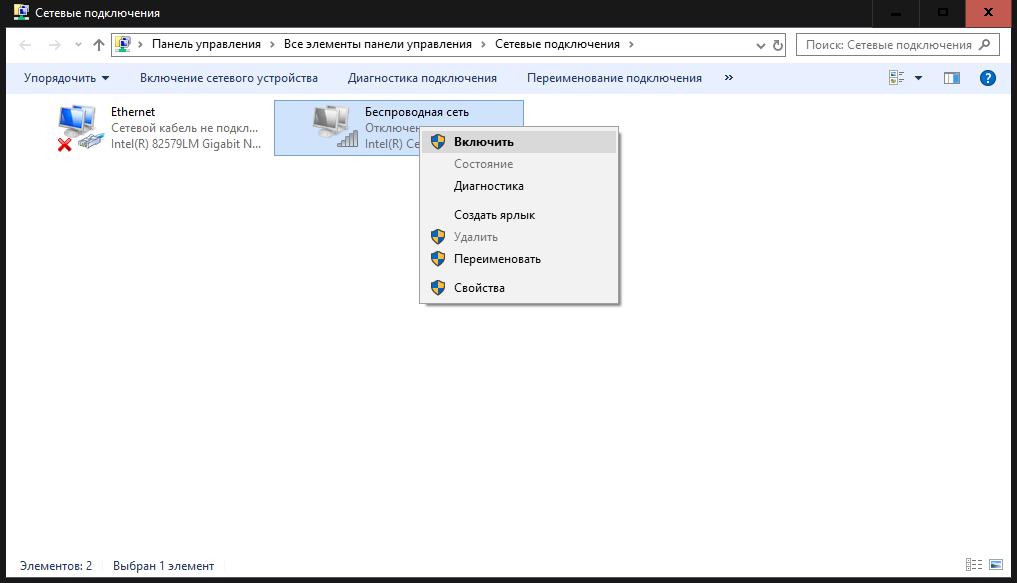
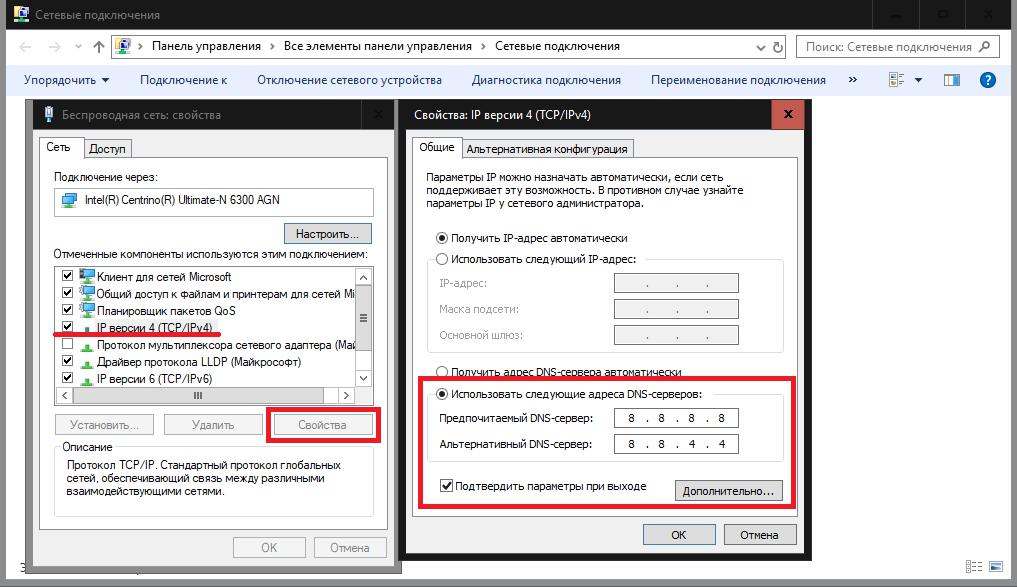
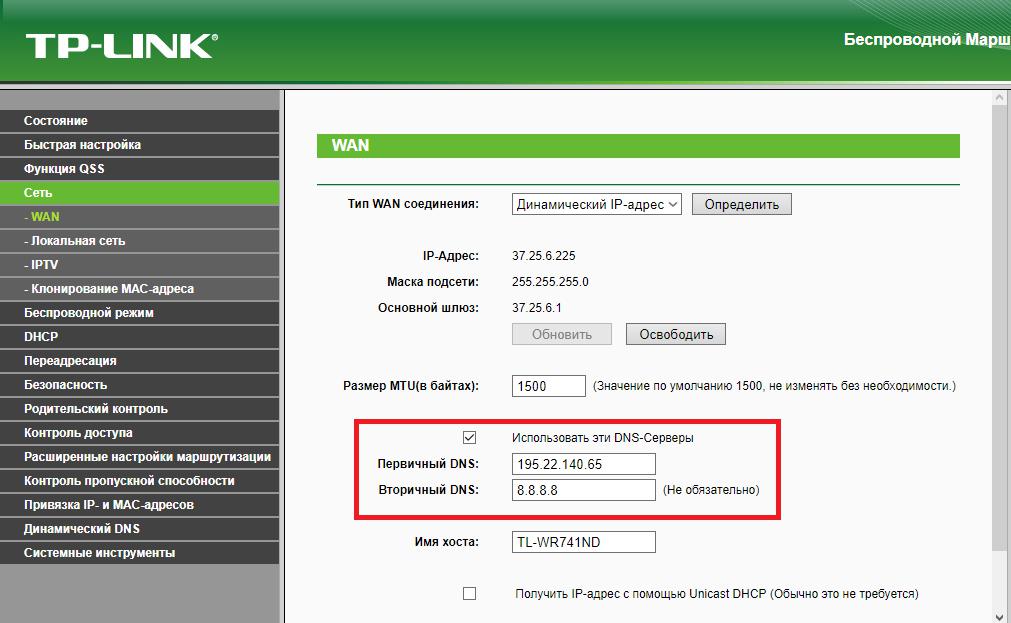
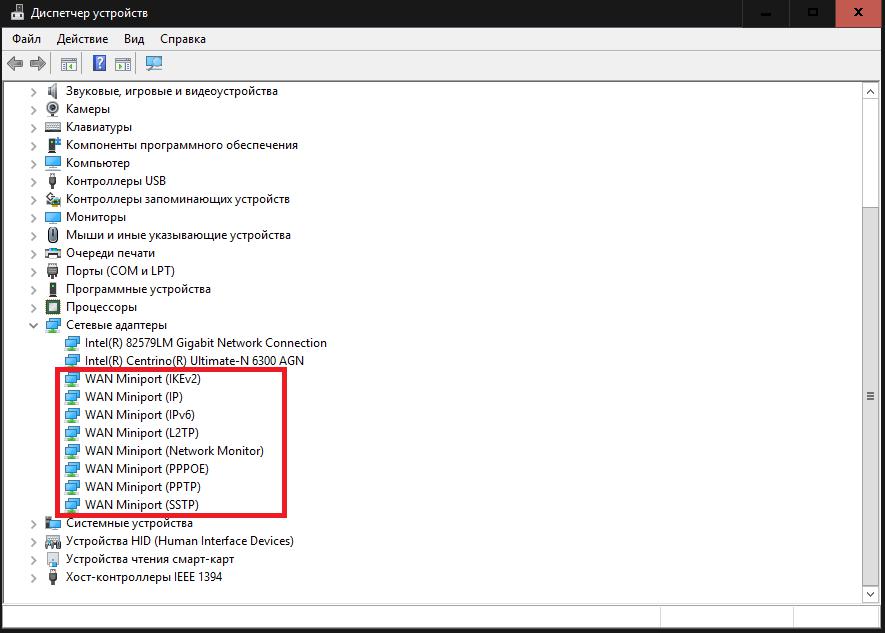
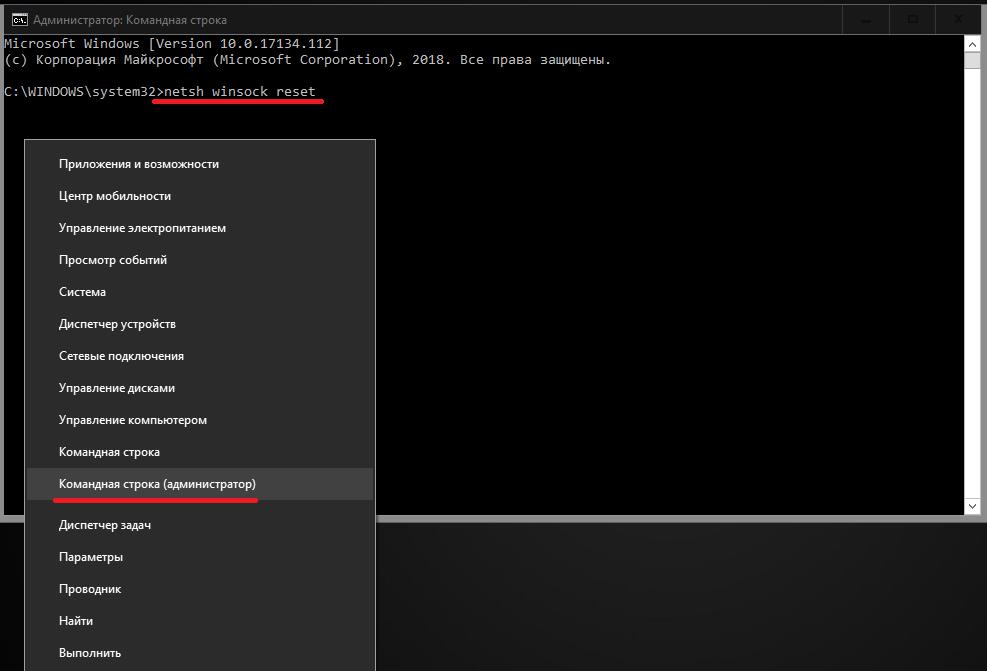

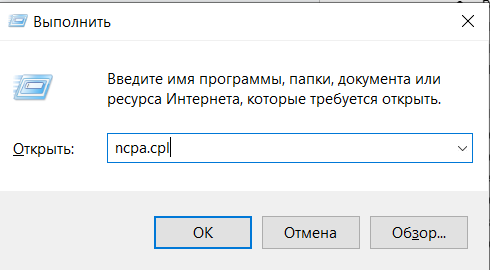
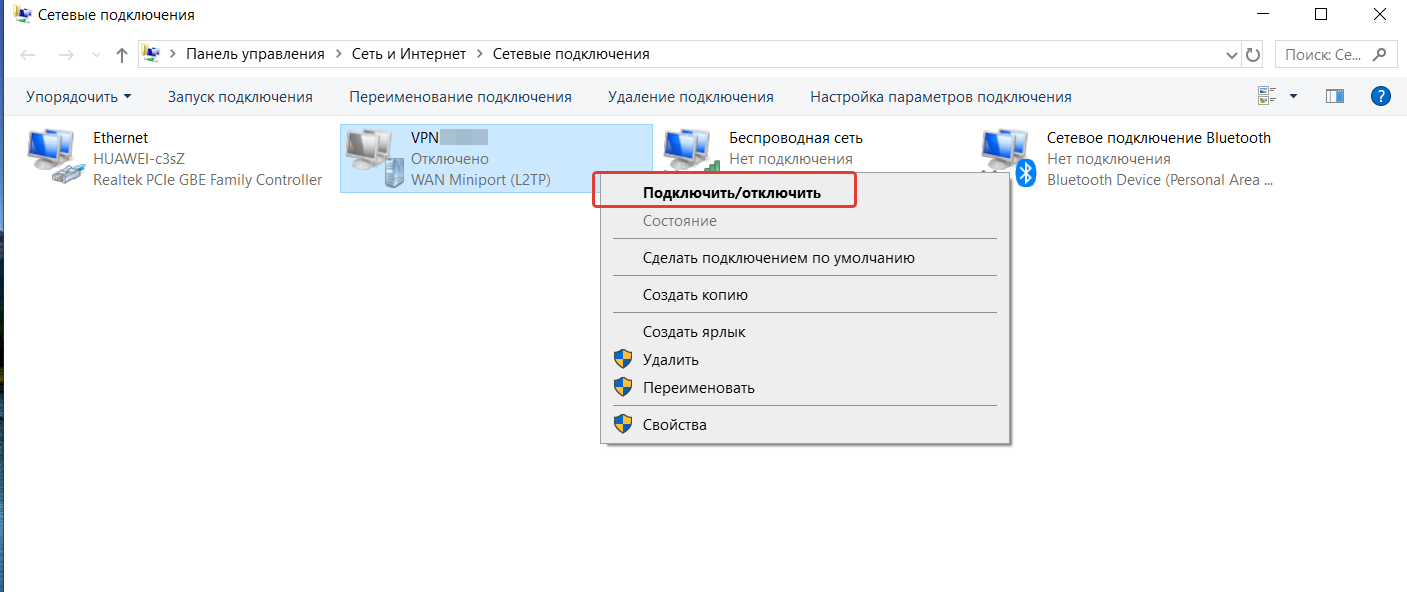
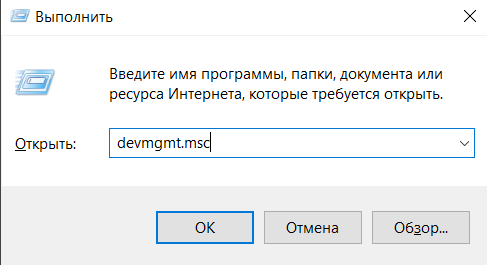
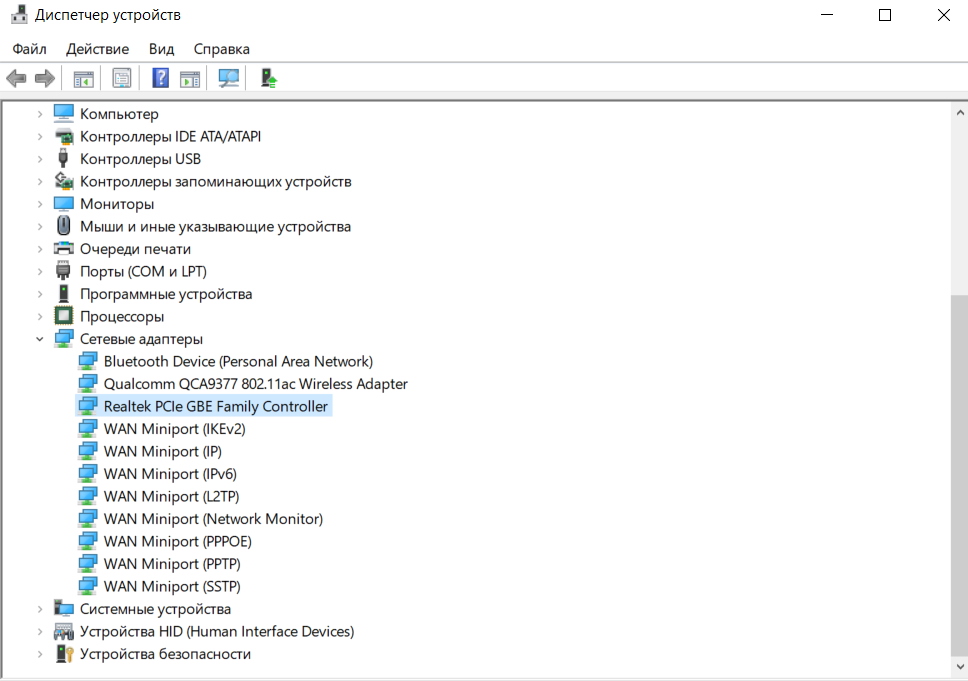
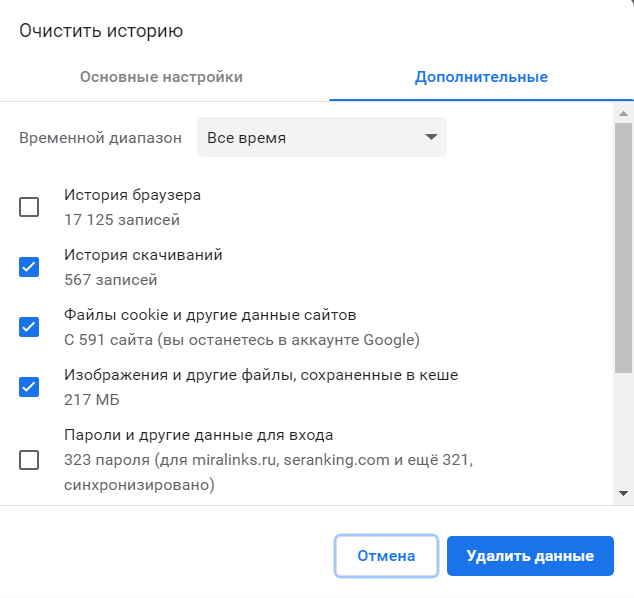

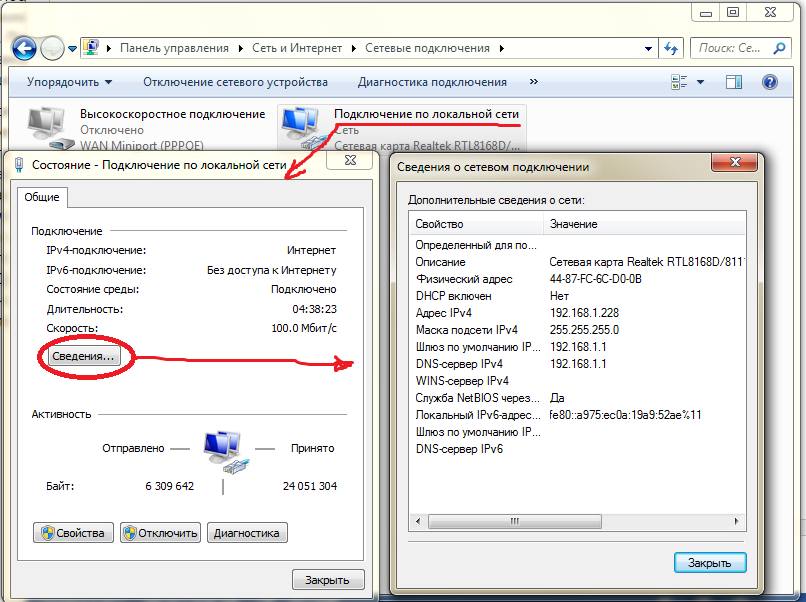






















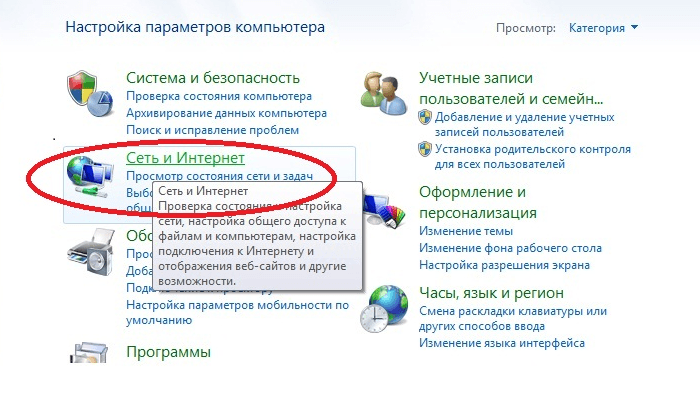

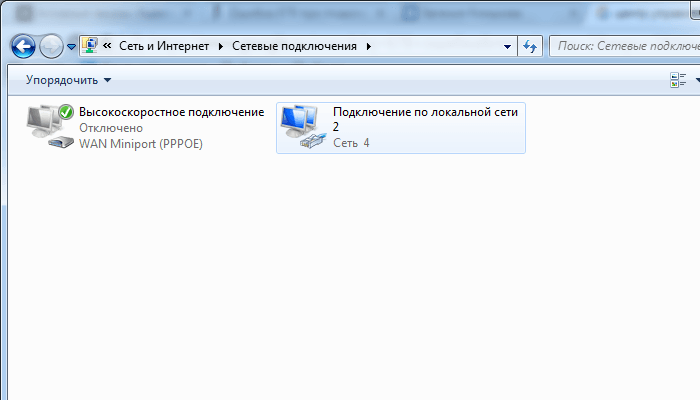

 Предупреждение программы доступа или монитора в Интернете, например антивирусные программы, брандмауэр или прокси-клиентах может иметь неблагоприятные последствия при запуске команды netsh winsock reset . Если у вас есть программа, которая перестала работать правильно после использования этого решения, переустановите программу для восстановления функциональности.
Предупреждение программы доступа или монитора в Интернете, например антивирусные программы, брандмауэр или прокси-клиентах может иметь неблагоприятные последствия при запуске команды netsh winsock reset . Если у вас есть программа, которая перестала работать правильно после использования этого решения, переустановите программу для восстановления функциональности.